ΤΕΧΝΟΛΟΓΙΚΟ ΕΚΠΑΙΔΕΥΤΙΚΟ ΙΔΡΥΜΑ ΚΡΗΤΗΣ ΕΠΕΞΕΡΓΑΣΙΑ ΦΩΝΗΣ ΚΑΙ ΕΙΚΟΝΑΣ
|
|
|
- Ιππόλυτος Λιάπης
- 9 χρόνια πριν
- Προβολές:
Transcript
1 ΤΕΧΝΟΛΟΓΙΚΟ ΕΚΠΑΙΔΕΥΤΙΚΟ ΙΔΡΥΜΑ ΚΡΗΤΗΣ ΕΠΕΞΕΡΓΑΣΙΑ ΦΩΝΗΣ ΚΑΙ ΕΙΚΟΝΑΣ ΧΑΝΙΑ, ΙΑΝΟΥΑΡΙΟΣ 2012
2 ΤΕΧΝΟΛΟΓΙΚΟ ΕΚΠΑΙΔΕΥΤΙΚΟ ΙΔΡΥΜΑ ΚΡΗΤΗΣ ΠΑΡΑΡΤΗΜΑ ΧΑΝΙΩΝ ΤΜΗΜΑ ΗΛΕΚΤΡΟΝΙΚΗΣ ΜΕΤΑΦΡΑΣΗ : ΕΠΕΞΕΡΓΑΣΙΑ ΦΩΝΗΣ ΚΑΙ ΕΙΚΟΝΑΣ SPEECH AND IMAGE PROCESSING ΚΑΚΑΝΑ ΘΕΟΦΑΝΗ Α.Μ : 3527 ΕΠΟΠΤΗΣ ΚΑΘΗΓΗΤΗΣ Δρ.ΚΩΝΣΤΑΝΤΑΡΑΣ ΑΝΤΩΝΙΟΣ ΧΑΝΙΑ, ΙΑΝΟΥΑΡΙΟΣ 2012
3 Εισαγωγή Επεξεργασία εικόνας ονομάζεται οποιαδήποτε μορφή επεξεργασίας, η οποία καλύπτει τις ακόλουθες κατηγορίες: Επεξεργασία εικόνας: Είσοδος: Εικόνα Έξοδος: Εικόνα Ανάλυση εικόνας: Είσοδος: Εικόνα Έξοδος: Αποτελέσματα μετρήσεων Κατανόηση εικόνας: Είσοδος: Εικόνα Έξοδος: Προσδιορισμός στοιχείων υψηλού επιπέδου Εφαρμογές της επεξεργασίας εικόνας Γραφιστική δεδομένων Επεξεργασία εικόνας για ιατρικούς σκοπούς Ανάλυση μικροσκοπικών παρατηρήσεων Ταυτοποίηση προσώπων (σύγκριση στα χαρακτηριστικά προσώπου, δακτυλικών αποτυπωμάτων κτλ.) Εφαρμογές Τεχνητής Νοημοσύνης: Μηχανική Όραση (Machine vision) Η ψηφιακή επεξεργασία εικόνας αποτελεί έναν ευρύ επιστημονικό κλάδο που αναπτύχθηκε με την ραγδαία εξέλιξη των υπολογιστών. Ο όρος εικόνα χρησιμοποιείται ευρύτερα από την απλή απεικόνιση ενός σκηνικού και περιλαμβάνει την αποτύπωση κάθε είδους πληροφοριών. Τα υπερηχογραφήματα, οι μαγνητικές τομογραφίες, οι δορυφορικές φωτογραφίες κ.α. μπορούν να επεξεργαστούν ως ψηφιακές εικόνες. 1
4 Περίληψη Το θέμα της πτυχιακής εργασίας διαπραγματεύεται αναλυτικά τεχνικές της επεξεργασίας εικόνας μέσω του MATLAB καθώς επίσης παρατίθενται και πολλά παραδείγματα και εφαρμογές.ανατρέχουμε στο ιστορικό και στην εξέλιξη των ηλεκτρονικών υπολογιστών και κατ' επέκταση και της επεξεργασίας σημάτων και εικόνας.αναλύουμε από απλές πρακτικές, όπως για παράδειγμα εμφάνιση και εκτύπωση εικόνων, μέχρι πιό περίπλοκες όπως το φιλτράρισμα και η απομόνωση του θορύβου. Γενικά οι εφαρμογές είναι απλές αλλά εξαρτάται από το είδος της επεξεργασίας που θέλουμε να κάνουμε.συναντάμε επίσης τις έννοιες του Ιστογράμματος και του crispening και κάνουμε Ανίχνευση Γραμμών χρησιμοποιώντας την Μετατροπή Hough. Εν κατακλείδι παρουσιάζεται ένας εναλλακτικός τρόπος επεξεργασίας εικόνας απλός στην εφαρμογή και πολύ χρηστικός. Summary The theme of the thesis deals in detail the techniques of image processing using the MATLAB and also listed several examples and applications.we look back in history and the evolution of computers and, by extension, the image and signal processing.we analyze by simple practices, such as developing and printing images, up to more complex such as filtering and isolation of noise. Generally applications are simple but depends on the type of process we want to do.we meet well as the concepts of the histogram and crispening effect and do line detection using the Hough Convert. In conclusion we present an alternative way of image processing simple to implement and very utilitarian. 2
5 Περιεχόμενα Ψηφιακή επεξεργασία εικόνας...6 Ιστορικό...6 Στόχοι...7 Ανάγνωση δεδομένων εικόνας...7 Γραφή δεδομένων εικόνας...8 Καθορισμός Επιπρόσθετης Μορφής-Συγκεκριμένες παράμετροι...8 Ανάγνωση και εγγραφή δυαδικών εικόνων σε μορφή 1-BIT...8 Μετατροπή μορφής αρχείου γραφικής παράστασης...9 Χρησιμοποιώντας την imshow για επίδειξη εικόνων...10 Καθορίζοντας την αρχική μεγέθυνση εικόνας...11 Έλεγχος της εμφάνισης του γραφήματος...12 Χρησιμοποιώντας το Εργαλείο Εικόνας(Image Tool) για εξερεύνηση εικόνων...14 Ανοίγοντας το εργαλείο εικόνας...14 Καθορίζοντας την αρχική μεγέθυνση εικόνας( Initial Image Magnification).14 Καθορίζοντας τον Χάρτη χρωμάτων(colormap)...14 Εισάγοντας δεδομένα εικόνας από το περιβάλλον εργασίας...16 Εξαγωγή δεδομένων εικόνας στο περιβάλλον εργασίας...17 Χρήση της συνάρτησης getimage για την εξαγωγή δεδομένων εικόνας...17 Κλείνοντας το Εργαλείο εικόνας...18 Εκτύπωση της εικόνας με το Image Tool...18 Χρησιμοποιήση του βοηθήματος Πλοήγησης του Image Tool...18 Παίρνοντας πληροφορίες για τα pixel μίας εικόνας...19 Μέτρηση χαρακτηριστικών σε μια εικόνα...21 Εξαγωγή Τελικού σημείου(endpoint) και δεδομένων απόστασης(distance Data)...22 Προσαρμογή της εμφάνισης του Εργαλείου Απόστασης(Distance Tool )...22 Συλλέγοντας πληροφορίες για μια εικόνα...23 Ρύθμιση της αντίθεσης και της φωτεινότητας μιας εικόνας...24 Προβολή πολλαπλών εικόνων...25 Εμφάνιση πολλαπλών εικόνων στο ίδιο γράφημα...25 Ειδικές Τεχνικές Εμφάνισης...26 Προσθέτοντας μπάρα χρωμάτων...26 Εμφανίζοντας πολλαπλά πλαίσια εικόνας με μία φορά...27 Xωρικοί μετασχηματισμοί
6 Αλλαγή του μεγέθους μιας εικόνας...28 Kαθορισμός του Μεγέθους της Εικόνας Εξόδου...28 Περιστρέφοντας μια Εικόνα...28 Καθορισμός της Μεθόδου Παρεμβολής...29 Περικοπή Εικόνας...30 Επιλογή σημείων ελέγχου...30 Εξαγωγή Σημείων Ελέγχου στο Περιβάλλον Εργασίας...32 Γραμμικό Φιλτράρισμα και Φίλτρο Σχεδίασης...32 Φιλτράρισμα χρησιμοποιώντας την imfilter...33 Χρησιμοποιώντας Προκαθορισμένους Τύπους Φίλτρων...33 Μορφολογικές λειτουργίες...34 Διαστολή και Διάβρωση(Dilation and Erosion )...35 Διαβρώνοντας μια εικόνα...35 Συνδιάζοντας Διαστολή και Διάβρωση...36 Μορφολογικό Ανοιγμα...36 Οι βασικές συναρτήσεις Διαστολής και Διάβρωσης...37 Σκελετοποίηση...37 Περιμετρικός προσδιορισμός...38 Ανάλυση και Ενίσχυση των εικόνων...38 Παίρνοντας πληροφορίες για την αξία των pixel και Στατιστική...39 Εμφανίζοντας ένα Περιμετρικό Γράφημα Δεδομένων Εικόνας...41 Δημιουργώντας το Ιστόγραμμα Εικόνας...42 Αναλύοντας μια εικόνα...44 Ανίχνευση αιχμών...45 Εξιχνίαση Ορίων...49 Ανίχνευση Γραμμών χρησιμοποιώντας την Μετατροπή Hough...54 Aναλύοντας την Υφή μιας εικόνας...61 Συναρτήσεις Υφής...62 Προσαρμογή της Εντασης...64 Προσαρμογή των τιμών Εντασης σε συγκεκριμένο Εύρος τιμών...64 Καθορισμός των Ορίων Προσαρμογής...65 Εξισορρόπιση Ιστογράμματος...65 Απομάκρυνση Θορύβου...66 Φιλτράρισμα Ενδιάμεσου...66 Επεξεργασία με βάση την ROI...70 Καθορισμός της Περιοχής Ενδιαφέροντος(ROI)...70 Επιλέγοντας μια Πολυγωνική ROI Διαδραστικά...70 Φιλτράροντας μια ROI...73 Φιλτράροντας μια Περιοχή της Εικόνας
7 Ξεθάμπωμα με Κανονικοποιήμενο Φίλτρο...74 Ξεθάμπωμα με Τυφλό Αλγόριθμο Αποσυνέλιξης...76 Xρησιμοποιώντας την συνάρτηση deconvblind για το ξεθάμπωμα εικόνας...77 Λειτουργίες ''συρώμενης γειτονιάς''...82 Εφαρμογή Γραμμικού και Μη Γραμμικού Φιλτραρίσματος...82 Επίλογος...85 Βιβλιογραφία
8 Ψηφιακή επεξεργασία εικόνας Η ψηφιακή επεξεργασία εικόνας είναι η χρήση αλγορίθμων για να παρουσιάσουν την επεξεργασία εικόνας σε ψηφιακές εικόνες. Ως υποεπίπεδο της ψηφιακής επεξεργασίας σήματος η ψηφιακή επεξεργασία εικόνας έχει πολλά πλεονεκτήματα σε σχέση με την αναλογική επεξεργασία, επιτρέπει ένα πολύ μεγαλύτερο εύρος αλγορίθμων να εφαρμοστούν σαν δεδομένα εισόδου, και μπορεί να αποτρέψει προβλήματα όπως η συγκέντρωση θορύβου και διαστρέβλωση σημάτων κατά τη διάρκεια της επεξεργασίας. Ιστορικό Πολλές από τις τεχνικές της ψηφιακής επεξεργασίας εικόνας, αναπτύχθηκαν κατά την δεκαετία του '60 στο Jet Propulsion Laboratory, MIT, Bell Labs, του Πανεπιστημίου του Μaryland και σε μερικά ακόμα μέρη, με εφαρμογή στις δορυφορικές εικόνες,πρότυπα μετατροπής τηλεφραφικής φωτογραφίας, σε ιατρική απεικόνιση, στα τηλέφωνα με χρήση βίντεο, σε αναγνώριση χαρακτήρων και ενίσχηση(απορρόφηση?) φωτογραφιών. Αλλά και το κόστος της επεξεργασίας ήταν αρκετά υψηλό με τον εξοπλισμό των υπολογιστών εκείνης της εποχής. Κατά την δεκαετία του 70, η ψηφιακή επεξεργασία εικόνας πολλαπλασιάστηκε καθώς φθηνότεροι υπολογιστές και εξειδικευμένο hardware έγιναν διαθέσιμα.οι εικόνες μπορούσαν πλέον να υποβληθούν σε περαιτέρω επεξεργασία σε πραγματικό χρόνο, για κάποια συνηθισμένα προβλήματα όπως η μετατροπή τηλεοπτικών προτύπων. Δεδομένου ότι οι υπολογιστές γενικής χρήσης έγιναν γρηγορότεροι άρχισαν να αναλαμβάνουν το ρόλο του υλικού σε όλες αλλά και στις περισσότερο εξειδικευμένες και εντατικά υπολογιστικές διαδικασίες. Κατά την δεκαετία του 2000 με γρήγορους πλέον υπολογιστές και επεξεργαστές σημάτων διαθέσιμους, η ψηφιακή επεξεργασία εικόνας αναδείχθηκε στην πιο κοινή μορφή επεξεργασίας εικόνων, και ευρύτερα χρησιμοποιούμενη όχι μόνο επειδή είναι η πιο ευπροσάρμοστη μέθοδος αλλά επίσης και η πιο οικονομική. 6
9 Στόχοι Η ψηφιακή επεξεργασία εικόνας επιτρέπει την χρήση πολλών περισσότερων σύνθετων αλγορίθμων για επεξεργασία εικόνας και ως εκ τούτου μπορεί να προσφέρει και τα δύο, περιπλοκότερη απόδοση στους απλούς στόχους και την εφαρμογή μεθόδων οι οποίες θα ήταν αδύνατες με τα αναλογικά μέσα.πιο συγκεκριμένα, η ψηφιακή επεξεργασία εικόνας είναι η μοναδική πρακτική τεχνολογία για: Ταξινόμηση Εξαγωγή χαρακτηριστικών Αναγνώριση σχεδίων Προβολή Ανάλυση σημάτων πολυ-κλίμακας Μερικές τεχνικές που χρησιμοποιούνται στην ψηφιακή επεξεργασία εικόνας περιλαμβάνουν: Ανάλυση κύριων τμημάτων Ανάλυση ανεξάρτητων τμημάτων Χάρτες αυτοοργάνωσης Κρυμμένα μοντέλα Markov Νευρωνικά δίκτυα Ανάγνωση δεδομένων εικόνας Η εντολή imread διαβάζει μια εικόνα από κάθε υποστηριζόμενο αρχείο γραφικής αναπαράστασης, σε οποιαδήποτε από τα υποστηριγμένα βάθη bit.τα περισσότερα αρχεία απεικόνισης χρησιμοποιούν 8 bit για να αποθηκεύσουν τις τιμές των pixel. Όταν αυτά διαβάζονται στη μνήμη, το MATLAB τα αποθηκεύει ως κατηγορία unit8. Για τις μορφές αρχείου που υποστηρίζουν δεδομένα των 16 bit, PNG και TIFF, το ΜΑΤLΑΒ αποθηκεύει τις εικόνες ως κατηγορία uint16. Παράδειγμα: RGB = imread('football.jpg'); 7
10 Εγγραφή δεδομένων εικόνας Η εντολή imwrite γράφει μια εικόνα σε ένα αρχείο γραφικής παράστασης σε μια από τις υποστηριζόμενες μορφές.η βασική σύνταξη της imwrite χρησιμοποιεί το όνομα της εικόνας και ένα όνομα αρχείου.εάν συμπεριληφθεί μια επέκταση στο όνομα αρχείου, το Matlab παράγει την επιθυμητή μορφή αρχείου από αυτό. Παράδειγμα : imwrite(x,map,'moon2.bmp'); Καθορισμός Επιπρόσθετης ΜορφήςΣυγκεκριμένες παράμετροι Oταν χρησιμοποιήτε την imwrite με μερικά σχήματα γραφικής παράστασης, μπορείτε να καθορίσετε πρόσθετες παραμέτρους.για παράδειγμα με PNG αρχεία, μπορείτε να διευκρινίσετε το βάθος των bit σαν πρόσθετη παράμετρο. Αυτό το παράδειγμα γράφει μια εικόνα Α σε JPEG αρχείο χρησιμοποιώντας μια πρόσθετη παράμετρο για να καθορίσει την ποιοτική παράμετρο συμπίεσης. Παράδειγμα : imwrite(rgb, 'myfile.jpg', 'Quality', 100); Ανάγνωση και εγγραφή δυαδικών εικόνων σε μορφή 1-BIT Σε ορισμένες μορφές αρχείου, μια δυαδική εικόνα μπορεί να αποθηκευτεί σε μορφή ενός bit.εάν η μορφή αρχείου το υποστηρίζει το MATLAB γράφει τις δυαδικές εικόνες σαν εικόνες ενός bit εξ ορισμού.όταν διαβάζουμε μια δυαδική εικόνα σε μορφή ενός bit, το MATLAB το αναπαριστά στην επιφάνεια εργασίας σαν λογική σειρά.αυτό το παράδειγμα διαβάζει μια δυαδική εικόνα και την γράφει σαν αρχείο TIFF. Επειδή η μορφή TIFF υποστηρίζει εικόνες ενός bit, το αρχείο είναι γραμμένο σε δίσκο σε μορφή του ενός bit. Παράδειγμα : BW = imread('moon.jpg'); imwrite(bw,'test.tif'); 8
11 Μετατροπή μορφής αρχείου γραφικής παράστασης Για να αλλάξουμε τη μορφή του γραφήματος μιας εικόνας, χρησιμοποιούμε την imread για να εισάγουμε την εικόνα στο περιβάλλον εργασίας του Matlab και κατόπιν την εντολή imwrite για να την εμφανίσουμε διευκρινίζοντας την κατάλληλη μορφή του αρχείου. Για ν απεικονιστεί, το παράδειγμα χρησιμοποιεί την imread για να διαβάσει μια εικόνα bitmap (BMP) μορφής στο περιβάλλον εργασίας του MATLAB.Έπειτα γράφει την bitmap εικόνα σε έναν φάκελο χρησιμοποιώντας σχήμα PNG (Portable Network Graphics-φορητού δικτύου γραφικών). Παράδειγμα : bitmap = imread('moon.jpg','jpg'); imwrite(bitmap,'moon2.png','png'); 9
12 Χρησιμοποιώντας την imshow για επίδειξη εικόνων Μπορείτε να χρησιμοποιήσετε την εντολή imshow για να επιδείξετε μια εικόνα που έχει ήδη εισαχθεί στο περιβάλλον του Matlab ή για να επιδείξετε μια εικόνα αποθηκευμένη σε κάποιο αρχείο γραφικής παράστασης. Επί παραδείγματι, ο παρακάτω κώδικας διαβάζει μια εικόνα από το MATLAB και μετά την επιδεικνύει σε παράθυρο γραφήματος του MATLAB. Παράδειγμα : moon= imread( moon.tif ); imshow (moon); 10
13 Καθορίζοντας την αρχική μεγέθυνση εικόνας Εξ ορισμού, η imshow προσπαθεί να επιδείξει την εικόνα στην ολότητά της μεγεθυμένη 100% ( ένα pixel της οθόνης για κάθε pixel της εικόνας). Πάραυτα, εάν μια εικόνα είναι πολύ μεγάλη για να χωρέσει σε ένα παράθυρο γραφήματος και όντας μεγεθυμένη 100%, η imshow κλιμακώνει την εικόνα για να χωρέσει στην οθόνη και εμφανίζει ένα προειδοποιητικό μήνυμα. Για να παρακάμψετε την προεπιλεγμένη αρχική συμπεριφορά μεγέθυνσης για μια συγκεκριμένη κλήση της imshow, διευκρινίστε την παράμετρο της Αρχικής Μεγέθυνσης (InitialMagnification).Για παράδειγμα, για να δείτε μια εικόνα μεγεθυμένη κατά 50%, χρησιμοποιήστε τον παρακάτω κώδικα. Παράδειγμα : moon = imread('moon.jpg'); imshow(moon, 'InitialMagnification', 50) 11
14 Έλεγχος της εμφάνισης του γραφήματος Από προεπιλογή, όταν η imshow εμφανίζει μια εικόνα σε γράφημα, περιβάλει την εικόνα με ένα γκρι σύνορο. Μπορείτε να αλλάξετε αυτή την προεπιλογή και να καταστείλετε αυτό το σύνορο χρησιμοποιώντας την παράμετρο συνόρου με την imshow, όπως φαίνεται στο ακόλουθο παράδειγμα. Παράδειγμα : imshow('moon.jpg','border','tight') 12
15 13
16 Χρησιμοποιώντας το Εργαλείο Εικόνας( Image Tool) για εξερεύνηση εικόνων Το Image Tool είναι ένα εργαλείο επίδειξης εικόνας που παρέχει επίσης πρόσβαση σε διάφορα άλλα σχετικά εργαλεία, όπως το εργαλείο περιοχής pixel(pixel Region tool), το εργαλείο πληροφοριών εικόνας(image Information tool), και το ρυθμιστικό εργαλείο αντίθεσης(adjust Contrast tool). Ανοίγοντας το εργαλείο εικόνας Για να ξεκινήσετε το εργαλείο εικόνας, χρησιμοποιήστε την συνάρτηση imtool. Παράδειγμα : moon = imread('moon.jpg'); imtool(moon) Καθορίζοντας την αρχική μεγέθυνση εικόνας( Initial Image Magnification) Όπως η imshow, και η συνάρτηση imtool επιχειρεί να εμφανίσει μια εικόνα ολόκληρη μεγεθυμένη 100% ( ένα pixel της οθόνης για κάθε pixel της εικόνας). Παράδειγμα : pout = imread('pout.tif'); imtool(pout, 'InitialMagnification', 150) Καθορίζοντας τον Χάρτη χρωμάτων(colormap) Για να καθορίσετε τον χάρτη χρωμάτων, που χρησιμοποιείται για να εμφανίσει μια( indexed image) τιμαριθμικά αναπροσαρμοσμένη εικόνα ή μια ασπρόμαυρη εικόνα, στο Εργαλείο εικόνας διαλέξτε την επιλογή Διαλέξτε χάρτη χρωμάτων (Choose Colormap) στο menu Εργαλεία. 14
17 Αυτή ενεργοποιεί το εργαλείο Διαλέξτε χάρτη χρωμάτων(choose Colormap tool), που φαίνεται παρακάτω. Χρησιμοποιώντας αυτό το εργαλείο μπορείτε να επιλέξετε έναν από τους χάρτες χρωμάτων του Matlab ή επιλέξτε μια μεταβλητή χάρτη χρώματος από το περιβάλλον του Matlab. Choose Colormap tool 15
18 Εισάγοντας δεδομένα εικόνας από το περιβάλλον εργασίας Για να εισάγετε δεδομένα εικόνων από το περιβάλλον του MATLAB στο Εργαλείο εικόνας, χρησιμοποιείστε την Εισαγωγή( Import) από την επιλογή Περιβάλλον εργασίας( Workspace) στο φάκελο Εργαλείο εικόνας( Image Tool File) του menu.στο παράθυρο διαλόγου, που φαίνεται παρακάτω, διαλέγετε την μεταβλητή περιβάλλοντος που θέλετε να εισάγετε μες το περιβάλλον εργασίας. Εισαγωγή από το χώρο εργασίας του παραθύρου διαλόγου 16
19 Εξαγωγή δεδομένων εικόνας στο περιβάλλον εργασίας Για να εξαγάγετε την εικόνα που εμφανίζεται στο Εργαλείο εικόνας(image Tool) στην επιφάνεια εργασίας του MATLAB, μπορείτε να χρησιμοποιήσετε την επιλογή Εξαγωγή σε Workspace( Export to Workspace) στο εργαλείο εικόνας του menu Αρχείο εικόνας. Export Image to Workspace Dialog Box Χρήση της συνάρτησης getimage για την εξαγωγή δεδομένων εικόνας Μπορείτε επίσης να χρησιμοποιήσετε την συνάρτηση getimage για να φέρετε τα δεδομένα εικόνας από το εργαλείο εικόνας(image Tool) στην επιφάνεια εργασίας του MATLAB.Η getimage ανακτά τα δεδομένα εικόνας (CDATA) από το τρέχον αντικείμενο λαβής γραφικών( Handle Graphics image object).επειδή,από προεπιλογή, το Εργαλείο εικόνας δεν κάνει λαβές σε αντικείμενα ορατά, πρέπει να χρησιμοποιήσετε την συνάρτηση Εργαλειοθήκης (Toolbox) imgca για να χειριστείτε τους άξονες εικόνας που εμφανίζονται στο Εργαλείο εικόνας. Παράδειγμα : moon=getimage(imgca); 17
20 Κλείνοντας το Εργαλείο εικόνας Για να κλείσετε το παράθυρο του Image Tool, χρησιμοποιήστε το κουμπί Κλείσιμο στην μπάρα τίτλου του παραθύρου, εναλλακτικά επιλέξτε το Κλείσιμο από το εργαλείο του μενού Αρχείο εικόνας.μπορείτε επίσης να χρησιμοποιήσετε την συνάρτηση imtool για να επιστρέψει η λαβή στο Εργαλείο εικόνας και χρησιμοποιήστε την για να κλείσετε το Εργαλείο εικόνας.όταν κλείσετε το Ιmage Tool, οποιαδήποτε συναφή εργαλεία που είναι ανοικτά επίσης θα κλείσουν. Παράδειγμα : imtool close imtool close all Εκτύπωση της εικόνας με το Image Tool Για να εκτυπώσετε την εικόνα που εμφανίζεται στο Image Tool, επιλέξτε την Εκτύπωση σε σχήμα επιλογή( Print to Figure) απο το menu Αρχείο.Το Image Tool ανοίγει ένα ακόμα γράφημα σε παράθυρο και εμφανίζει την εικόνα.χρησιμοποιήστε την επιλογή Εκτύπωση από το μενού Αρχείο του γραφήματος για να εκτυπώσετε την εικόνα. Χρησιμοποιήση του βοηθήματος Πλοήγησης του Image Tool Εργαλείο Επισκόπισης( Overview tool ) : παρέχει μια προβολή του συνόλου της εικόνας για να σας βοηθήσει να καταλάβετε ποιό τμήμα της εικόνας εμφανίζεται στο Image Tool. Pan tool : σας επιτρέπει να επιλέξετε και να ''σύρετε'' την εικόνα που εμφανίζεται και να την μεταφέρετε στο Image Tool. Εργαλεία zoom( Zoom tools ) : για να κάνετε zoom στην εικόνα. Κουτί μεγέθυνσης( Magnification Box ) : σας επιτρέπει να ορίσετε την ακριβή μεγέθυνση της εικόνας. 18
21 Παίρνοντας πληροφορίες για τα pixel μίας εικόνας Εργαλείο πληροφοριών pixel( Pixel Information tool ) : εμφανίζει την θέση και την αξία του pixel κάτω από τον κέρσορα στο παράθυρο του Image Tool. Εμφάνιση του εργαλείου Εύρους( Range tool ) : εμφανίζει την σειρά εμφάνισης της εικόνας στο παράθυρο του Image Tool. Εργαλείο Περιοχής pixel( Pixel Region tool ) : εμφανίζει μια πολύ κοντινή προβολή των pixels σε συγκεκριμένη περιοχή της εικόνας. 19
22 20
23 Μέτρηση χαρακτηριστικών σε μια εικόνα Using the Distance Tool 21
24 Εξαγωγή Τελικού σημείου(endpoint) απόστασης(distance Data) και δεδομένων Για να αποθηκεύσετε τις θέσεις του τελικού σημείου και τις πληροφορίες για την απόσταση, πατήστε δεξί-κλικ στο εργαλείο Απόστασης( Distance tool ) και επιλέξτε το pixel Αντιγραφή από την επιλογή Πληροφορίες από το μενού περιβάλλοντος.το εργαλείο Απόστασης( Distance tool ) ανοίγει το παράθυρο διαλόγου της Εξαγωγής στο περιβάλλον εργασίας( Export to Workspace ). Μπορείτε να χρησιμοποιήσετε το παράθυρο διαλόγου για να καθορίσετε τα ονόματα των μεταβλητών που χρησιμοποιούνται για την αποθήκευση αυτών των πληροφοριών. Προσαρμογή της εμφάνισης του Εργαλείου Απόστασης(Distance Tool ) Χρησιμοποιώντας το μενού του Εργαλείου Απόστασης,μπορείτε να προσαρμόσετε πολλές πτυχές του, όσον αφορά την εμφάνιση και την συμπεριφορά του,συμπεριλαμβανομένων: Εναλλαγή στην ετικέτα του Distance Tool σε on και off χρησιμοποιώντας την επιλογή ετικέτας Εμφάνισε Απόσταση( Show Distance ) 22
25 Αλλαγή του χρώματος που χρησιμοποιούταν για να εμφανίζει την γραμμή του Distance tool, χρησιμοποιώντας την επιλογή χρώματος γραμμής( Set line color ) Περιορισμό στην κίνηση του εργαλείου είτε οριζόντια είτε κάθετα χρησιμοποιώντας την επιλογή Constrain drag. Διαγραφή του αντικειμένου distance tool χρησιμοποιώντας την επιλογή Διαγραφή. Δεξί κλικ στο Distance tool για πρόσβαση στο μενού περιβάλλοντος. Συλλέγοντας πληροφορίες για μια εικόνα Εκκινήστε το εργαλείο, Πληροφορίες Εικόνας( Image Information ), κλικάροντας στο κουμπί Image Information που βρίσκεται στην μπάρα εργαλείων του Image Tool.Εναλλακτικά μπορείτε να επιλέξετε την Image Information από το menu Εργαλεία(Τools) στο Image Tool. 23
26 Ρύθμιση της αντίθεσης και της φωτεινότητας μιας εικόνας Για να ρυθμίσετε την αντίθεση και τη φωτεινότητα της εικόνας που προβάλλεται στο Εργαλείο εικόνας(image Tool), χρησιμοποιήστε το εργαλείο Ρύθμιση αντίθεσης( Adjust Contrast ). Εργαλείο Ρύθμισης Αντίθεσης 24
27 Προβολή πολλαπλών εικόνων Εμφάνιση πολλαπλών εικόνων στο ίδιο γράφημα Μπορείτε να χρησιμοποιήσετε την imshow συνάρτηση με την subplot συνάρτηση του MATLAB ή την subimage συνάρτηση για να εμφανίσετε πολλαπλές εικόνες σε ένα μόνο παράθυρο γραφήματος. Παράδειγμα : [X1,map1]=imread('moon.jpg'); [X2,map2]=imread('sun.jpg'); subplot(1,2,1), imshow(x1,map1) subplot(1,2,2), imshow(x2,map2) 25
28 Ειδικές Τεχνικές Εμφάνισης Προσθέτοντας μπάρα χρωμάτων Εάν θέλετε να προσθέσετε μπάρα χρωμάτων σε μια εικόνα στο Image Tool, επιλέξτε Εκτύπωση σε Σχήμα( Print to Figure ) από το μενού Αρχείο του Image Tool. Το Image Tool εμφανίζει την εικόνα σε ξεχωριστά γραφήματα που σε κάθε ένα μπορεί να προστεθεί μπάρα χρωμάτων. Παράδειγμα : RGB = imread('sun.jpg'); I = rgb2gray(rgb); h = [1 2 1; 0 0 0; ]; I2 = filter2(h,i); imshow(i2,'displayrange',[]), colorbar 26
29 Εμφανίζοντας πολλαπλά πλαίσια εικόνας με μία φορά Για να εμφανίσετε πολλαπλά πλαίσια σε μια σειρά πολλών πλαισίων με μία φορά, χρησιμοποιήστε την συνάρτηση montage.η συνάρτηση αυτή εμφανίζει όλα τα πλαίσια της εικόνας, τακτοποιώντας τα σε ένα ορθογώνιο πλέγμα.το μοντάζ των εικόνων είναι ένα αντικείμενο της εικόνας.τα πλαίσια εικόνων μπορεί να ειναι σε κλίμακα του γκρί, τιμαριθμικά αναπροσαρμορμένες, ή εικόνες πραγματικού χρώματος.αν καθορίσετε το ευρετήριο εικόνων, πρέπει όλα να χρησιμοποιούν τον ίδιο χάρτη χρωμάτων. Παράδειγμα : moon = imread('moon.jpg'); moonarray = repmat(moon, [ ]); montage(moonarray); 27
30 Xωρικοί μετασχηματισμοί Αλλαγή του μεγέθους μιας εικόνας Χρησιμοποιώντας την imresize εντολή, μπορείτε να καθορίσετε το μέγεθος της εικόνας εξόδου με δύο τρόπους : 1. Με τον καθορισμό του συντελεστή μεγέθυνσης χρησιμοποιηθεί στην εικόνα.χρησιμοποιήστε 2. Με τον καθορισμό των διαστάσεων της εικόνας εξόδου που θα Παράδειγμα : I = imread('moon.jpg'); J = imresize(i,1.25); imshow(i) figure, imshow(j) Kαθορισμός του Μεγέθους της Εικόνας Εξόδου Μπορείτε να καθορίσετε το μέγεθος της εικόνας εξόδου περνώντας ένα διάνυσμα που περιέχει τον αριθμό των γραμμών και των στηλών στην εικόνα εξόδου. Παράδειγμα : I = imread('moon.jpg'); J = imresize(i,[ ]); imshow(i) figure, imshow(j) Περιστρέφοντας μια Εικόνα Η συνάρτηση imrotate δέχεται δύο βασικές παράμετρους : την εικόνα που θα περιστραφεί την γωνία περιστροφής Παράδειγμα : J = imrotate(i,35); 28
31 Καθορισμός της Μεθόδου Παρεμβολής Εξ ορισμού, η συνάρτηση imrotate χρησιμοποιεί την παρεμβολή του κοντινότερου γείτονα για τον προσδιορισμό της αξίας των pixels της εικόνας εξόδου, αλλά μπορείτε να καθορίσετε και άλλες μεθόδους παρεμβολής. Παράδειγμα : I = imread('moon.jpg'); J = imrotate(i,35,'bilinear'); imshow(i) figure, imshow(j) 29
32 Περικοπή Εικόνας Για να εξάγετε ένα ορθογώνιο τμήμα της εικόνας, χρησιμοποιήστε την εντολή imcrop.η imcrop δέχεται και αυτή δύο βασικές παραμέτρους : την εικόνα που θα περικοπεί τις συντεταγμένες ενός ορθογωνίου που ορίζει την περιοχή κοπής Παράδειγμα : imshow moon.jpg I = imcrop; imshow(i); Επιλογή σημείων ελέγχου O καθορισμός σημείων ελέγχου είναι μια διεργασία τεσσάρων σταδίων : Eκκινήστε το εργαλείο, καθορίζοντας την εικόνα εισόδου και την βασική εικόνα. Χρησιμοποιήστε τα βοηθήματα πλοήγησης για να εξερευνήσετε την εικόνα, ψάχνοντας για οπτικά στοιχεία που μπορείτε να εντοπίσετε και στις δύο εικόνες. Η cpselect παρέχει πολλούς τρόπους για να πλοηγηθήτε γύρω από την εικόνα, κάνοντας panning( τεχνική που δίνει την αίσθηση της κίνησης και της ταχύτητας διατηρώντας το θέμα-αντικείμενο που κινείται ακίνητο στο κάδρο και το background κουνημένο )και ζουμάροντας για να δείτε περιοχές της εικόνας με περισσότερες λεπτομέρειες. Καθορίστε τα ζευγάρια που ταιριάζουν στα σημεία ελέγχου στην εικόνα εισόδου και την βασική εικόνα.σώστε τα σημεία ελέγχου στο περιβάλλον εργασίας του MATLAB. Παράδειγμα : moon_base = imread('moon.jpg'); moon_input = moon_base; cpselect(moon_input, moon_base); 30
33 31
34 Εξαγωγή Σημείων Ελέγχου στο Περιβάλλον Εργασίας Για να σώσετε σημεί αελέγχου στο περιβάλλον εργασίς του MATLAB : Επιλέξτε Αρχείο( File) από την μπάρα του Επιλογή Σημείων Ελέγχου Επιλέξτε τα Σημεία Εξαγωγής( Export Points ) από την επιλογή Περιβάλλον Εργασίας.Το εργαλείο Επιλογή Σημείου Ελέγχου εμφανίζει το παρακάτω κουτί διαλόγου : μενού του εργαλείου Γραμμικό Φιλτράρισμα και Φίλτρο Σχεδίασης Το φιλτράρισμα είναι μια τεχνική για την τροποποίηση ή την ενίσχυση μιας εικόνας.για παράδειγμα, μπορείτε να φιλτράρετε μια εικόνα για να δώσετε εμφαση σε ορισμένες λειτουργίες ή να αφαιρέσετε άλλες λειτουργίες. Οι λειτουργιες επεξεργασίας εικόνας υλοποιούνται με φιλτράρισμα συμπεριλαμβάνοντας την εξομάλυνση, το ακόνισμα και βελτίωση των άκρεων. 32
35 Φιλτράρισμα χρησιμοποιώντας την imfilter Το φιλτράρισμα των εικόνων, είτε με συσχέτιση είτε με συνέλιξη, μπορεί να εκτελεστεί χρησιμοποιώντας την εντολή imfilter.aυτό το παράδειγμα φιλτράρει μια είκονα με ένα 5-απο-5 φίλτρο που περιέχει ίσα βάρη.ένα τέτοιο φίλτρο συχνά καλείται και φίλτρο μέσου όρου. Παράδειγμα : I = imread('moon.jpg'); h = ones(5,5) / 35; I2 = imfilter(i,h); imshow(i), title('original Image'); figure, imshow(i2), title('filtered Image') Χρησιμοποιώντας Προκαθορισμένους Τύπους Φίλτρων Η fspecial εντολή παράγει διάφορα είδη από προκαθορισμένα φίλτρα, υπό μορφή πυρήνων συσχέτισης.το παράδειγμά μας,δείχνει την εφαρμογή ενός φίτρου όξυνσης και συγκάλυψης( unsharp masking filter) σε εικόνα επίπεδου γκρί.το φίλτρο όξυνσης και συγκάλυψης έχει ως αποτέλεσμα να φτιάχνει τις άκρες και να κάνει την λεπτομέρεια στην εικόνα πιο crisp. 33
36 ( Crispening = είναι μια προσαρμογή που μπορούμε να κάνουμε για να εξομαλύνουμε τον θόρυβο σε μια εικόνα ) Παράδειγμα : I = imread('moon.jpg'); h = fspecial('unsharp'); I2 = imfilter(i,h); imshow(i), title('original Image') figure, imshow(i2), title('filtered Image') Μορφολογικές λειτουργίες Η μορφολογία είναι ένα ευρύ σύνολο λειτουργιών επεξεργασίας εικόνας που επιδυκνύει τις εικόνες βασιζόμενη σε σχήματα.οι μορφολογικές λειτουργίες εφαρμόζουν ένα διαρθρωτικό στοιχείο σε μια εικόνα εισόδου, δημιουργώντας μια εικόνα εξόδου του ίδιου μεγέθους.οι βασικές μορφολογικές λειτουργίες είναι η διαστολή και η διάβρωση.σε μια μορφολογική λειτουργία, η αξία του κάθε pixel στην εικόνα εξόδου βασίζεται σε σύγκριση του αντίστοιχου pixel της εικόνας εισόδου με τα γειτονικά του.διαλέγοντας το μέγεθος και το σχήμα των γειτονικών pixel, μπορείτε να κατασκευάσετε μια μορφολογική λειτουργία που να είναι ευαίσθητη σε συγκεκριμένα σχήματα στην εικόνα εισόδου. 34
37 Διαστολή και Διάβρωση(Dilation and Erosion ) Η Διαστολή και η Διάβρωση είναι δύο θεμελιώδης μορφολογικές λειτουργίες.η Διαστολή προσθέτει pixels στα όρια των αντικειμένων σε μια εικόνα, ενώ η Διάβρωση μετακινεί pixels στα όρια των αντικειμένων.ο αριθμός των προστιθέμενων ή μετακινούμενων pixels σε μια εικόνα εξαρτάται από το μέγεθος και το σχήμα του δομημένου στοιχείου που χρησιμοποιήθηκε για να επιδειχθεί η εικόνα. Διαβρώνοντας μια εικόνα Για να διαβρώσετε μια εικόνα, κάντε χρήση της εντολής imerode.η imrode δέχεται δύο βασικές παραμέτρους : Την εικόνα εισόδου προς επεξεργασία ( είτε είναι σε αποχρώσεις του γκρί,είτε δυαδική είτε συσκευασμένη δυαδική εικόνα) Ενα δομικό στοιχείο αντικειμένου,που επιστρέφεται από την εντολή strel ή μια δυαδική μήτρα που καθορίζει την γειτονιά ενός δομικού στοιχείου. Παράδειγμα : BW1 = imread('moon.jpg'); SE = strel('arbitrary',eye(13)); BW2 = imerode(bw1,se); >> imshow(bw1),title('original Image') figure, imshow(bw2),title('filtered Image') 35
38 Συνδιάζοντας Διαστολή και Διάβρωση Η Διαστολή και η Διάβρωση συχνά χρησιμοποιούνται σε συνδιασμό για την εφαρμογή λειτουργιών επεξεργασίας εικόνας.για παράδειγμα, ο ορισμός ενός μορφολογικού ανοίγματος μιας εικόνας είναι μια διάβρωση ακολουθούμενη από μια διαστολή, χρησιμοποιώντας τα ίδια δομικά στοιχεία και για τις δύο λειτουργίες.η αντίστοιχη λειτουργία ενός μοργολογικού κλεισίματος μιας εικόνας είναι ακριβώς η αντίστροφη : αποτελείται από διαστολή ακολουθούμενη από διάβρωση με τα ίδια δομικά στοιχεία. Μορφολογικό Ανοιγμα Μπορείτε να χρησιμοποιήσετε το μορφολογικό άνοιγμα για να αφαιρέσετε μικρά αντικείμενα από μια εικόνα ενόσω διατηρείται το σχήμα και το μέγεθος μεγαλύτερων αντικειμένων στην εικόνα. Παράδειγμα : BW1 = imread('moon.jpg'); SE = strel('rectangle',[40 30]); BW2 = imerode(bw1,se); imshow(bw1), title ('Original image') figure, imshow (BW2), title ('Filtered image') 36
39 Οι βασικές συναρτήσεις Διαστολής και Διάβρωσης Αυτό το τμήμα περιγράφει δύο κοινές λειτουργίες επεξεργασίας εικόνας που είναι βασισμένες στη Διαστολή και τη Διάβρωση : 1. Σκελετοποίηση 2. Περιμετρικός προσδιορισμός 1.Σκελετοποίηση Για να μετατρέψετε όλα τα αντικείμενα μιας εικόνας σε γραμμές, χωρίς να μεταβάλλεται η βασική δομή της εικόνας, χρησιμοποιήστε την συνάρτηση bwmorph.αυτή η επεξεργασία είναι γνωστή ως σκελετοποίηση. Παράδειγμα : BW1 = imread('moon.jpg'); BW2 = bwmorph(bw1,'skel',inf); imshow(bw1), title ('Original image') figure, imshow(bw2), title ('Filtered image') 37
40 2.Περιμετρικός προσδιορισμός Η συνάρτηση bwperim προσδιορίζει τα περιμετρικά pixel των αντικειμένων σε μια δυαδική εικόνα.κάθε pixel θεωρείται περιμετρικό εάν ικανοποιεί τα παρακάτω δύο κριτήρια : To pixel να είναι ενεργό Και τουλάχιστον ένα γειτονικό pixel να ειναι απενεργοποιήμενο Για παράδειγμα, ο παρακάτω κώδικας βρίσκει τα περιμετρικά pixel μιας δυαδικής εικόνας σε κυκλωματικό(?) πίνακα. Παράδειγμα : BW1 = imread('moon.jpg'); BW2 = bwperim(bw1); imshow(bw1), title ('Original image') figure, imshow(bw2), title ('Filtered image') Ανάλυση και Ενίσχυση των εικόνων Αυτό το κεφάλαιο περιγράφει συναρτήσεις που υποστηρίζουν ένα εύρος από στάνταρ λειτουργίες επεξεργασίας για ανάλυση και ενίσχυση εικόνων 38
41 Παίρνοντας πληροφορίες για την αξία των pixel και Στατιστική Παρακάτω περιγράφεται πώς μπορείτε να συλλέξετε πληροφορίες για την αξία των δεδομένων που φτιάχνουν μα εικόνα.τα θέματα που καλύπτονται περιλαμβάνουν : Παίρνοντας πληροφορίες για τα pixel εικόνας Παίρνοντας το Προφίλ Εντασης μιας εικόνας Εμφανίζοντας το Περίγραμμα μιας εικόνας Δημιουργώντας το Ιστόγραμμα μιας εικόνας Συλλέγοντας περιληπτικά Στατιστικά μιας εικόνας Υπολογιστικές(?) ιδιότητες για τις περιοχές μιας εικόνας Εμφανίστε εικόνα imshow moon.jpg Καλείται impixel.οταν καλείται χωρίς ορίσματα εισόδου, η impixel συσχετίχεται με την εικόνα στους τρέχον άξονες. vals = impixel Επιλέξτε τα σημεία που θέλετε να εξετάσετε στην εικόνα κλικάροντας με το ποντίκι.η impixel τοποθετεί αστερίσκο σε κάθε σημείο που επιλέγετε. 39
42 Οταν τελειώσετε με την επιλογή σημείων πατήστε ENTER vals =
43 Εμφανίζοντας Εικόνας ένα Περιμετρικό Γράφημα Δεδομένων Χρησιμοποιήστε την συνάρτηση imcontour απο το κουτί εργαλείων για να εμφανίσετε ένα περιμετρικό γράφημα των δεδομένων εικόνας σε εικόνα επιπέδου του γκρί. Παράδειγμα : This command for read a grayscale image and display it I = imread('moon,jpg'); imshow(i) 41
44 Εμφανίστε περιμετρικό γράφημα εικόνας επιπέδου γκρί figure, imcontour(i,3) Δημιουργώντας το Ιστόγραμμα Εικόνας Το Ιστόγραμμα εικόνας είναι ένα διάγραμμα που δείχνει την κατανομή των εντάσεων σε μια αριθμικά προσαρμοσμένη εικόνα ή εικόνα επιπέδου γκρί.για να δημιουργήσετε το Ιστόγραμμα μιας εικόνας χρησιμοποιήστε την συνάρτηση imhist.αυτή η συνάρτηση δημιουργεί το γράφημα του Ιστογράμματος φτιάχνοντας κάδους, ίσης απόστασης μεταξύ τους, όπου ο 42
45 καθένας αντιπροσωπεύει εύρος τιμών των δεδομένων.εν συνεχεία, υπολογίζει τον αριθμό των pixel σε κάθε εύρος. Παράδειγμα : Read image and display it. I = imread('moon.jpg'); imshow(i) 43
46 Εμφάνιση Ιστογράμματος εικόνας figure, imhist(i) Αναλύοντας μια εικόνα Αυτό το τμήμα περιγράφει τις τεχνικές ανάλυσης εικόνων που επιστρέφουν πληροφορία για την δομή της εικόνας. 44
47 Ανίχνευση αιχμών Σε μια εικόνα, η αιχμή είναι μια καμπύλη που ακολουθεί ένα μονοπάτι ταχείας αλλαγής στην ένταση της εικόνας.οι αιχμές είναι συχνά σχετιζόμενες με τα όρια των αντικειμένων σε μια σκηνή.η ανίχνευση αιχμών χρησιμοποιήται για να αναγνωρίσει τις αιχμές σε μια εικόνα. Η πιό ισχυρή μέθοδος ανίχνευσης αιχμών είναι η μέθοδος Canny.H μέθοδος Canny διαφέρει από άλλες μεθόδους ανίχνευσης αιχμών στο ότι χρησιμοποιεί δύο διαφορετικά κατώφλια(thresholds)- για να ανιχνεύσει ισχυρές και αδύναμες αιχμές (περιλαμβάνει αδύναμες αιχμές στην έξοδο μόνο όταν αυτές συνδέονται με ισχυρές).αυτή η μέθοδος έχει ως εκ τούτου λιγότερες πιθανότητες από τις άλλες να ''ξεγελαστεί'' από θόρυβο και ακόμα περισσότερες να ανιχνεύσει πραγματικά αδύναμες αιχμές. Παράδειγμα : Read image and display it. I = imread('moon.jpg'); imshow(i) 45
48 Εφαρμόστε τις Sobel και Canny μεθόδους ανίχνευσης αιχμών στην εικόνα και εμφανίστε την. BW1 = edge(i,'sobel'); BW2 = edge(i,'canny'); imshow(bw1) figure, imshow(bw2) 46
49 47
50 48
51 Εξιχνίαση Ορίων Το κουτι εργαλείων περιλαμβάνει δύο συναρτήσεις που μπορείτε να χρησιμοποιήσετε για να βρείτε τα όρια των αντικειμένων σε μια δυαδική εικόνα.: bwtraceboundary bwboundaries Η συνάρτηση bwtraceboundary επιστρέφει τη σειρά και την στήλη, συνταταγμένες, απο όλα τα pixel στα σύνορα ενός αντικειμένου σε μια εικόνα.θα πρέπει να διευκρινίσετε την τοποθεσία ενός συνοριακού pixel του αντικειμένου ως σημείο εκκίνησης του ίχνους. Η συνάρτηση bwboundaries επιστρέφει τη σειρά και την στήλη, συντεταγμένες, των συνοριακών pixels από όλα τα αντικείμενα σε μια εικόνα. Παράδειγμα : Read image and display it. I = imread('moon.jpg'); imshow(i) 49
52 Μετατρέψτε την εικόνα σε μια δυαδική εικόνα.η bwtraceboundary και η bwboundaries λειτουργούν μόνο για δυαδικές εικόνες. BW = im2bw(i); imshow(bw) 50
53 Καθορίστε τις συντεταγμένες τις σειράς και της στήλης κάποιου pixel στο σύνορο του αντικειμένου που θέλετε να εξιχνιάσετε.η bwboundary χρησιμοποιεί το συγκεκριμένο σημείο ως σημείο εκκίνησης για να την εξιχνίαση των ορίων. 51
54 dim = size(bw) col = round(dim(2)/2)-90; row = min(find(bw(:,col))) dim = row = 524 Καλέστε την bwtraceboundary για να εξιχνιάσετε το όριο απο κάποιο συγκεκριμένο σημείο.σαν απαραίτητες προυποθέσεις, θα πρέπει να διευκρινίσετε μια δυαδική εικόνα, τις συντεταγμένες της σειράς και της στήλης του σημείου εκκίνησης καθώς και την κατεύθυνση του πρώτου βήματος. boundary = bwtraceboundary(bw,[row, col],'n'); Εμφανίστε την αρχική εικόνα επιπέδου γκρί και χρησιμοποιήστε τις συντεταγμένες που επιστρέφει η bwtraceboundary για να παρουσιάσετε το γράφημα του ορίου της εικόνας. imshow(i) hold on; plot(boundary(:,2),boundary(:,1),'g','linewidth',3); 52
55 Για να εξιχνιάσετε τα όρια όλων των coins σε μια εικόνα χρησιμοποιήστε την συνάρτηση bwboundaries. BW_filled = imfill(bw,'holes'); boundaries = bwboundaries(bw_filled); Για να κάνετε το γράφημα των ορίων από όλα τα coins της αρχικής εικόνας επιπέδου γκρί χρησιμοποιήστε τις συντεταγμένες που επιστρέφει η bwboundaries. for k=1:100 b = boundaries{k}; plot(b(:,2),b(:,1),'g','linewidth',3); end 53
56 Ανίχνευση Γραμμών χρησιμοποιώντας την Μετατροπή Hough Το κουτί εργαλείων της επεξεργασίας εικόνας περιλαμβάνει συναρτήσεις που υποστηρίζουν την Μετατροπή Hough. hough houghpeaks houghlines 54
57 Διαβάστε μια εικόνα μέσα στο περιβάλλον εργασίας του MATLAB. I = imread('moon.jpg' ); Περιστροφή και κόψιμο της εικόνας. roti = imrotate(i,45,'crop'); 55
58 Εντοπίζοντας τις αιχμές σε μια εικόνα. BW = edge(roti,'canny'); 56
59 Υπολογίστε την Μετατροπή Hough μιας εικόνας χρησιμοποιώντας την συνάρτηση hough [H,theta,rho] = hough(bw); Εμφανίστε την μετατροπή imshow(h,[],'xdata',theta,'ydata',rho,... 'InitialMagnification','fit'); xlabel('\theta'), ylabel('\rho'); axis on, axis normal, hold on; 57
60 Βρείτε τις κορυφές της μήτρας της μετατροπής χρησιμοποιώντας την συνάρτηση houghpeaks. P = houghpeaks(h,5,'threshold',ceil(0.3*max(h(:)))); Plot the peaks. x = theta(p(:,2)); y = rho(p(:,1)); plot(x,y,'s','color','white'); 58 Hough, Η,
61 59
62 Βρείτε τις γραμμές σε μια εικόνα. lines = houghlines(bw,theta,rho,p,'fillgap',5,'minlength',7); Δημιουργήστε το γράφημα που επιθέτει τις γραμμές της αρχικής εικόνας. figure, imshow(roti), hold on max_len = 0; for k = 1:length(lines) xy = [lines(k).point1; lines(k).point2]; plot(xy(:,1),xy(:,2),'linewidth',2,'color','green'); %Γράφημα εκκινήσεων και καταλήξεων των γραμμών plot(xy(1,1),xy(1,2),'x','linewidth',2,'color','yellow'); plot(xy(2,1),xy(2,2),'x','linewidth',2,'color','red'); %Καθορίστε τα τελικά σημεία του μακρύτερου τμήματος γραμμής len = norm(lines(k).point1 lines(k).point2); if ( len > max_len) max_len = len; xy_long = xy; end end 60
63 %Επισημάνετε το μεγαλύτερο τμήμα της γραμμής plot(xy_long(:,1),xy_long(:,2),'linewidth',2,'color','cyan'); Aναλύοντας την Υφή μιας εικόνας Το κουτί εργαλείων υποστηρίζει ένα σύνολο λειτουργιών που μπορείτε να χρησιμοποιήσετε για την ανάλυση Υφής.Η ανάλυση Υφής χρησιμοποιείται για σωρεία εφαρμογών, συμπεριλαμβάνοντας την τηλεπισκόπηση, την αυτοματοποιημένη επιθεώρηση και την επεξεργασία εικόνων ιατρικής φύσεως.η ανάλυση Υφής μπορεί επίσης να χρησιμοποιηθεί για την εύρεση των ορίων υφής καλούμενη και κατάτμηση υφής. 61
64 Επιπροσθέτως, η ανάλυση Υφής είναι χρήσιμη όταν τα αντικείμενα σε μια εικόνα χαρακτηρίζονται περισσότερο από την υφή παρά από την ένταση και οι παραδοσιακές τεχνικές κατωφλίου δεν μπορούν να χρησιμοποιηθούν αποτελεσματικά. Συναρτήσεις Υφής Read in the image and display it. I = imread('moon.jpg'); imshow(i) 62
65 Φιλτράρετε την εικόνα με την συνάρτηση αποτελέσματα. K = rangefilt(i); figure, imshow(k) 63 rangefilt και εμφανίστε τα
66 Προσαρμογή της Εντασης Η Προσαρμογή της Εντασης είναι μια τεχνική ενίσχυσης της εικόνας που χαρτογραφεί τις τιμές της έντασης της εικόνας σε καινούριο εύρος τιμών. Example: Παράδειγμα : I = imread('moon.jpg'); imshow(i) figure, imhist(i,64) Προσαρμογή των τιμών Εντασης σε συγκεκριμένο Εύρος τιμών Μπορείτε να προσαρμόσετε τις τιμές της έντασης σε μια εικόνα χρησιμοποιώντας την συνάρτηση imadjust, όπου επισημαίνετε το εύρος των τιμών της έντασης στην εξερχόμενη εικόνα. Example: I = imread('moon.jpg'); J = imadjust(i); imshow(j) figure, imhist(j,64) 64
67 Καθορισμός των Ορίων Προσαρμογής Μπορείτε προαιρετικά να διευκρινίσετε το εύρος των τιμών εισόδου και εξόδου χρησιμοποιώντας την συνάρτηση imadjust.διευκρινίζετε τα εύρη σε δύο διανύσματα που ''περνάτε'' στην imadjust σαν μεταβλητές.το πρώτο διάνυσμα ορίζει τις τιμές της χαμηλής και της υψηλής έντασης που θέλετε να χαρτογραφήσετε.το δεύτερο διάνυσμα ορίζει την κλίμακα πάνω στην οποία θέλετε να χαρτογραφήσετε τα διανύσματα. Παράδειγμα : I = imread('moon.jpg'); J = imadjust(i,[0 0.2],[0.5 1]); imshow(i) figure, imshow(j) Εξισορρόπιση Ιστογράμματος Η διαδικασία της προσαρμογής των τιμών έντασης μπορεί να γίνει και αυτόματα μέσω της συνάρτησης histeq.η συνάρτηση histeq εκτελεί την Εξισορρόπηση Ιστογράμματος, η οποία περιλαμβάνει την μεταμόρφωση των τιμών της έντασης έτσι ώστε το ιστόγραμμα της εξερχόμενης εικόνας περίπου να αντιστοιχεί σε συγκεκριμένο ιστόγραμμα. 65
68 Παράδειγμα : I = imread('moon.jpg'); J = histeq(i); imshow(j) figure, imhist(j,64) Απομάκρυνση Θορύβου Οι ψηφιακές εικόνες είναι επιρρεπείς σε ποικιλία τύπων του θορύβου.ο θόρυβος είναι το αποτέλεσμα των σφαλμάτων, κατά την διαδικασία λήψης μιας εικόνας, που οδηγούν σε τιμές pixel που δεν αντικατοπτρίζουν τις πραγματικές εντάσεις της πραγματικής σκηνής.υπάρχουν διάφοροι τρόποι που ο θόρυβος μπορεί να εισαχθεί σε μια εικόνα, εξαρτάται κυρίως από το πώς έχει δημιουργηθεί η εικόνα. Φιλτράρισμα Ενδιάμεσου Το φιλτράρισμα ενδιάμεσου είναι όμοιο με την χρησιμοποίηση ενός φιλτρου μέσου όρου, στο οποίο κάθε pixel εξόδου έχει οριστεί σε έναν μέσο όρο των τιμών των pixel στην γειτονιά του αντίστοιχου pixel εισόδου. Παράδειγμα : Διάβασε την εικόνα και εμφάνισέ την. 66
69 I = imread('moon.jpg'); imshow(i) Προσθήκη Θορύβου J = imnoise(i,'salt & pepper',0.02); figure, imshow(j) 67
70 Φιλτράρετε την ''θορυβώδη'' εικόνα με ένα φίλτρο μέσου όρου και εμφανίστε τ' αποτελέσματα. K = filter2(fspecial('average',3),j)/200; figure, imshow(k) 68
71 Τώρα χρησιμοποιήστε ένα φίλτρο ενδιαμέσου για να φιλτράρετε την εικόνα και εμφανίστε πάλι τ' αποτελέσματα.παρατηρήστε ότι η medfilt2 συνάρτηση αποδίδει καλύτερα αποτελέσματα στην αφαίρεση του θορύβου και με λιγότερα θολωμένες αιχμές. L = medfilt2(j,[3 3]); figure, imshow(k) figure, imshow(l) 69
72 Επεξεργασία με βάση την ROI Σε αυτό το κεφάλαιο περιγράφεται πως ορίζεται μια περιοχή ενδιαφέροντος (region of interest-roi) και η εκτέλεση της επεξεργασίας στην περιοχή αυτή. Καθορισμός της Περιοχής Ενδιαφέροντος(ROI) Η περιοχή ενδιαφέροντος (ROI) είναι ένα τμήμα μιας εικόνας που θέλετε να φιλτράρετε ή να κάνετε κάποιου άλλου είδους επεξεργασία.ορίζετε μια ROI δημιουργώντας μια μάσκα, η οποία είναι μια δυαδική εικόνα του ιδίου μεγέθους με την εικόνα που θέλετε να επεξεργαστείτε, με pixels που ορίζουν την ROI με ''1'' και όλα τα υπόλοιπα pixels με ''0''. Επιλέγοντας μια Πολυγωνική ROI Διαδραστικά Χρησιμοπιήστε την συνάρτηση roipoly για να καθορίσετε μια πολυγωνική ROI διαδραστικά σε συγκεκριμένη εικόνα.για να το κάνετε αυτό, εμφανίστε την εικόνα χρησιμοποιώντας την imshow και μετά καλέστε την roipoly χωρίς ορίσματα εισόδου.καθώς μετακινείτε τον κέρσορα πάνω στην εικόνα που εμφανίσατε πάνω στους άξονες, ο κέρσορας αλλάζει σε σχήμα στόχαστρου.μπορείτε να καθορίσετε τότε τις κορυφές του πολυγώνου κλικάροντας σημεία της εικόνας. 70
73 'Οταν τελειώσετε με την επιλογή των σημείων πατήστε Return.Η roipoly θα σας επιστρέψει μια δυαδική εικόνα του ίδιου μεγέθους με την εικόνα εισόδου, που περιέχει ''1'' μέσα στο πολύγωνο και ''0'' έξω από αυτό. Παράδειγμα : I = imread('moon.jpg'); imshow(i) BW = roipoly; 71
74 Αφού την επιλέξετε πατήστε ENTER και γράψτε : imshow(bw) and you will see something similer 72
75 Φιλτράροντας μια ROI Το φιλτράρισμα μιας περιοχής ενδιαφέροντος είναι η διαδικασία κατά την οποία εφαρμοζεται ένα φίλτρο σε κάποια περιοχή της εικόνας, εκεί όπου μια δυαδική μάσκα ορίζει την περιοχή.για παράδεγμα, μπορείτε να εφαρμόσετε ένα φίλτρο προσαρμογής έντασης για να επιβεβαιώσετε περιοχές της εικόνας. Φιλτράροντας μια Περιοχή της Εικόνας Αυτο το παράδειγμα χρησιμοποιεί φιλτράρισμα με μάσκα για να αυξήσει την αντίθεση σε συγκεκριμένο σημείο της εικόνας. Διάβασε την εικόνα I = imread('moon.jpg'); Δημιούργησε την μάσκα imshow(i) BW = roipoly; Δημιούρησε το φίλτρο h = fspecial('unsharp'); Κάλεσε την roifilt2, διευκρινίζοντας την εικόνα που θα φιλτραριστεί και το φίλτρο. I2 = roifilt2(h,i,bw); imshow(i) figure, imshow(i2) 73
76 Ξεθάμπωμα με Κανονικοποιήμενο Φίλτρο Χρησιμοποιήστε την συνάρτηση deconvreg για να ξεθομπώσετε μια εικόνα χρησιμοποιώντας κανονικοποιημένο φίλτρο.το κανονικοποιημένο φιλτρο μπορει να χρησιμοποιηθεί αποτελεσματικά όταν οι πληροφορίες που έχουμε για τον επιπρόσθετο θόρυβο είναι περιορισμένες. Παράδειγμα: Read an image into the MATLAB workspace. I = imread('sun.jpg'); I = I(125+[1:256],1:256,:); figure; imshow(i); title('original Image'); 74
77 Δημιουργήστε PSF. PSF = fspecial('gaussian',11,5); Δημιουργήστε μια προσομοίωση θαμπώματος της εικόνας και προσθέστε θόρυβο Blurred = imfilter(i,psf,'conv'); V =.02; BlurredNoisy = imnoise(blurred,'gaussian',0,v); figure;imshow(blurrednoisy);title('blurred and Noisy Image'); 75
78 Χρησιμοποιήστε την deconvreg για να ξεθαμπώσετε την εικόνα, διευκρινίζοντας το PSF που χρησιμοποιήθηκε για να δημιουργηθεί το θάμπωμα καθώς και την ισχύ του θορύβου, NP. NP = V*prod(size(I)); [reg1 LAGRA] = deconvreg(blurrednoisy,psf,np); figure,imshow(reg1),title('restored Image'); Ξεθάμπωμα με Τυφλό Αλγόριθμο Αποσυνέλιξης Η συνάρτηση deconvblind, όπως ακριβώς και η deconvlucy, εφαρμόζει διάφορες προσαρμογές στην αρχική Lucy-Richardson, μέγιστης πιθανότητας αλγόριθμος που αντιμετωπίζει πολύπλοκες εργασίες αποκατάστασης της εικόνας. 76
79 Xρησιμοποιώντας την συνάρτηση ξεθάμπωμα εικόνας deconvblind για το Για ν' απεικονιστεί η τυφλή αποσυνέλιξη, το παρακάτω παράδειγμα δημιουργεί μια προσομοιωμένη θαμπή εικόνα και μετά χρησιμοποιεί την deconvblind συνάρτηση για να την ξεθαμπώσει. Παράδειγμα : Read an image into the MATLAB workspace. Διάβασε μια εικόνα στο περιβάλλον εργασίας του MATLAB. I = imread('moon1.jpg'); figure; imshow(i); title('original Image'); 77
80 Δημιουργήστε το PSF. PSF = fspecial('motion',13,45); figure; imshow(psf,[],'notruesize'); title('original PSF'); 78
81 Δημιουργήστε ένα προσομοιωμένο θάμπωμα στη εικόνα Blurred = imfilter(i,psf,'circ','conv'); figure; imshow(blurred); title('blurred Image'); 79
82 Ξεθαμπώστε την εικόνα, κάνοντας μια αρχική υπόθεση για το μέγεθος του PSF. INITPSF = ones(size(psf)); [J P]= deconvblind(blurred,initpsf,30); figure; imshow(j); title('restored Image'); figure; imshow(p,[],'notruesize'); title('restored PSF'); 80
83 81
84 Λειτουργίες ''συρώμενης γειτονιάς'' Η λειτουργία της ''συρώμενης γειτονιάς'' παρουσιάζει ένα pixel σε κάποια χρονική στιγμή, με την τιμή ενός οποιουδήποτε pixel της εικόνας εξόδου καθορισμένο από την εφαρμογή ενός αλγόριθμου στις αντίστοιχες τιμές των γειτονικών pixels της εικόνας εισόδου.η γειτονιά ενός pixel είναι ένα σύνολο από pixels, καθορισμένα από την σχετική θέση τους με το συγκεκριμένο pixel, που καλείται κεντρικό pixel.η γειτονιά είναι ένα ορθογώνιο μπλόκ, που καθώς κινείστε από το ένα στοιχείο στο άλλο σε μια μητρική εικόνα, το μπλόκ της γειτονιάς σύρεται προς την ίδια κατεύθυνση. Εφαρμογή Γραμμικού και Μη Γραμμικού Φιλτραρίσματος Μπορείτε να χρησιμοποιήσετε τις λειτουργίες ''συρόμενης γειτονιάς'' για να εφαρμόσετε πολλών ειδών λειτουργίες φιλτραρίσματος. Για ποικιλία λειτουργιών ''συρόμενης γειτονιάς'' μπορείτε να εφαρμόσετε την συνάρτηση nlfilter.η nlfilter παίρνει σαν όρισματα εισόδου μια εικόνα, το μέγεθος της γειτονιάς και μια συνάρτηση που επιστρέφει μια διαβάθμιση, και επιστρέφει μια εικόνα ιδίου μεγέθους με την αρχική εικόνα εισόδου.η αξία κάθε pixel της εικόνας εξόδου είναι υπολογισμένη με το πέρασμα απο την γειτονιά του αντίστοιχου pixel εισόδου για την συγκεκριμένη λειτουργία. I = imread('moon.jpg'); I2 = nlfilter(i,[3 3],'std2'); imshow (I2 82
85 I = imread('moon.jpg'); f max(x(:)); I2 = nlfilter(i,[3 3],f); imshow(i); figure, imshow(i2); 83
86 84
87 ΕΠΙΛΟΓΟΣ-ΣΥΜΠΕΡΑΣΜΑΤΑ Τις τελευταίες δεκαετίες η επεξεργασία εικόνας, είδαμε ότι,έχει εξελιχθεί ραγδαία παράλληλα και με την επανάσταση των ηλεκτρονικών υπολογιστών.στην πτυχιακή αυτή διαπραγματευτήκαμε έννοιες που είναι συγκερασμός 2 πραγμάτων, της φωτογραφίας και του Matlab.Συμπερασματικά θα σημειώναμε το πόσο εύκολα ένας λάτρης της φωτογραφίας θα μπορούσε να διορθώσει τις εικόνες του μέσω ενός πολύ καλού μαθηματικού και πρακτικού εργαλείου όπως είναι το Matlab. ΒΙΒΛΙΟΓΡΑΦΙΑ-ΠΗΓΕΣ wikipedia XDCAM-USER.COM Introduction to image processing in Matlab 1 by Kristian Sandberg Department of Applied Mathematics, University of Colorado 85
ΕΡΓΑΣΤΗΡΙΑΚΗ ΑΣΚΗΣΗ 1
 ΕΡΓΑΣΤΗΡΙΑΚΗ ΑΣΚΗΣΗ 1 ΒΑΣΙΚΟΙ ΧΕΙΡΙΣΜΟΙ ΕΙΚΟΝΑΣ Αντικείμενο: Εισαγωγή στις βασικές αρχές της ψηφιακής επεξεργασίας εικόνας χρησιμοποιώντας το MATLAB και το πακέτο Επεξεργασίας Εικόνας. Περιγραφή και αναπαράσταση
ΕΡΓΑΣΤΗΡΙΑΚΗ ΑΣΚΗΣΗ 1 ΒΑΣΙΚΟΙ ΧΕΙΡΙΣΜΟΙ ΕΙΚΟΝΑΣ Αντικείμενο: Εισαγωγή στις βασικές αρχές της ψηφιακής επεξεργασίας εικόνας χρησιμοποιώντας το MATLAB και το πακέτο Επεξεργασίας Εικόνας. Περιγραφή και αναπαράσταση
 ΨΗΦΙΑΚΗ ΕΠΕΞΕΡΓΑΣΙΑ ΕΙΚΟΝΑΣ ΜΕ ΧΡΗΣΗ ΣΥΓΧΡΟΝΩΝ ΜΑΘΗΜΑΤΙΚΩΝ Φοιτητής : Γρυλλάκης Κωνσταντίνος Επιβλέπων Καθηγητής : ρ Κωνσταντάρας Αντώνιος Εξεταστής Α' : Εξεταστής Β' : ΤΕΧΝΟΛΟΓΙΚΟ ΕΚΠΑΙ ΕΥΤΙΚΟ Ι ΡΥΜΑ
ΨΗΦΙΑΚΗ ΕΠΕΞΕΡΓΑΣΙΑ ΕΙΚΟΝΑΣ ΜΕ ΧΡΗΣΗ ΣΥΓΧΡΟΝΩΝ ΜΑΘΗΜΑΤΙΚΩΝ Φοιτητής : Γρυλλάκης Κωνσταντίνος Επιβλέπων Καθηγητής : ρ Κωνσταντάρας Αντώνιος Εξεταστής Α' : Εξεταστής Β' : ΤΕΧΝΟΛΟΓΙΚΟ ΕΚΠΑΙ ΕΥΤΙΚΟ Ι ΡΥΜΑ
1 η Εργαστηριακή Άσκηση MATLAB Εισαγωγή
 ΤΕΧΝΟΛΟΓΙΚΟ ΕΚΠΑΙΔΕΥΤΙΚΟ ΙΔΡΥΜΑ ΗΠΕΙΡΟΥ ΤΜΗΜΑ ΜΗΧΑΝΙΚΩΝ ΠΛΗΡΟΦΟΡΙΚΗΣ Τ.Ε. Εργαστήριο Επεξεργασία Εικόνας & Βίντεο 1 η Εργαστηριακή Άσκηση MATLAB Εισαγωγή Νικόλαος Γιαννακέας Άρτα 2018 1 Εισαγωγή Το Matlab
ΤΕΧΝΟΛΟΓΙΚΟ ΕΚΠΑΙΔΕΥΤΙΚΟ ΙΔΡΥΜΑ ΗΠΕΙΡΟΥ ΤΜΗΜΑ ΜΗΧΑΝΙΚΩΝ ΠΛΗΡΟΦΟΡΙΚΗΣ Τ.Ε. Εργαστήριο Επεξεργασία Εικόνας & Βίντεο 1 η Εργαστηριακή Άσκηση MATLAB Εισαγωγή Νικόλαος Γιαννακέας Άρτα 2018 1 Εισαγωγή Το Matlab
Vodafone Business Connect
 Vodafone Business Connect Vodafone Business WebHosting Αναλυτικός Οδηγός Χρήσης Photo Album Αναλυτικός οδηγός χρήσης: Photo Album Vodafone Business Connect - Υπηρεσίες φιλοξενίας εταιρικού e-mail & web
Vodafone Business Connect Vodafone Business WebHosting Αναλυτικός Οδηγός Χρήσης Photo Album Αναλυτικός οδηγός χρήσης: Photo Album Vodafone Business Connect - Υπηρεσίες φιλοξενίας εταιρικού e-mail & web
Οδηγός γρήγορης εκκίνησης
 Οδηγός γρήγορης εκκίνησης Το Microsoft Word 2013 έχει διαφορετική εμφάνιση από προηγούμενες εκδόσεις. Γι αυτό το λόγο, δημιουργήσαμε αυτόν τον οδηγό για να ελαχιστοποιήσουμε την καμπύλη εκμάθησης. Γραμμή
Οδηγός γρήγορης εκκίνησης Το Microsoft Word 2013 έχει διαφορετική εμφάνιση από προηγούμενες εκδόσεις. Γι αυτό το λόγο, δημιουργήσαμε αυτόν τον οδηγό για να ελαχιστοποιήσουμε την καμπύλη εκμάθησης. Γραμμή
ΕΙΣΑΓΩΓΗ ΣΤΗΝ ΕΠΕΞΕΡΓΑΣΙΑ ΕΙΚΟΝΑΣ
 ΤΜΗΜΑ ΠΛΗΡΟΦΟΡΙΚΗΣ ΚΑΙ ΤΗΛΕΠΙΚΟΙΝΩΝΙΩΝ ΠΑΝΕΠΙΣΤΗΜΙΟ ΑΘΗΝΩΝ ΕΙΣΑΓΩΓΗ ΣΤΗΝ ΕΠΕΞΕΡΓΑΣΙΑ ΕΙΚΟΝΑΣ ΠΑΡΑΔΕΙΓΜΑΤΑ ΜΕ ΧΡΗΣΗ MATLAB ΑΘΑΝΑΣΙΑ ΚΟΛΟΒΟΥ (Ε.Τ.Ε.Π.) 2012 ΕΙΣΑΓΩΓΗ ΣΤΗΝ ΕΠΕΞΕΡΓΑΣΙΑ ΕΙΚΟΝΑΣ Ο σκοπός αυτού
ΤΜΗΜΑ ΠΛΗΡΟΦΟΡΙΚΗΣ ΚΑΙ ΤΗΛΕΠΙΚΟΙΝΩΝΙΩΝ ΠΑΝΕΠΙΣΤΗΜΙΟ ΑΘΗΝΩΝ ΕΙΣΑΓΩΓΗ ΣΤΗΝ ΕΠΕΞΕΡΓΑΣΙΑ ΕΙΚΟΝΑΣ ΠΑΡΑΔΕΙΓΜΑΤΑ ΜΕ ΧΡΗΣΗ MATLAB ΑΘΑΝΑΣΙΑ ΚΟΛΟΒΟΥ (Ε.Τ.Ε.Π.) 2012 ΕΙΣΑΓΩΓΗ ΣΤΗΝ ΕΠΕΞΕΡΓΑΣΙΑ ΕΙΚΟΝΑΣ Ο σκοπός αυτού
Ο Οδηγός γρήγορης εκκίνησης
 Ο Οδηγός γρήγορης εκκίνησης του Microsoft PowerPoint 2013 έχει διαφορετική εμφάνιση από προηγούμενες εκδόσεις. Γι αυτό το λόγο, δημιουργήσαμε αυτόν τον οδηγό για να ελαχιστοποιήσουμε την καμπύλη εκμάθησης.
Ο Οδηγός γρήγορης εκκίνησης του Microsoft PowerPoint 2013 έχει διαφορετική εμφάνιση από προηγούμενες εκδόσεις. Γι αυτό το λόγο, δημιουργήσαμε αυτόν τον οδηγό για να ελαχιστοποιήσουμε την καμπύλη εκμάθησης.
Οδηγίες σχεδίασης στο περιβάλλον Blender
 Οδηγίες σχεδίασης στο περιβάλλον Blender Στον πραγματικό κόσμο, αντιλαμβανόμαστε τα αντικείμενα σε τρεις κατευθύνσεις ή διαστάσεις. Τυπικά λέμε ότι διαθέτουν ύψος, πλάτος και βάθος. Όταν θέλουμε να αναπαραστήσουμε
Οδηγίες σχεδίασης στο περιβάλλον Blender Στον πραγματικό κόσμο, αντιλαμβανόμαστε τα αντικείμενα σε τρεις κατευθύνσεις ή διαστάσεις. Τυπικά λέμε ότι διαθέτουν ύψος, πλάτος και βάθος. Όταν θέλουμε να αναπαραστήσουμε
1 ο Εργαστήριο Συντεταγμένες, Χρώματα, Σχήματα
 1 ο Εργαστήριο Συντεταγμένες, Χρώματα, Σχήματα 1. Σύστημα Συντεταγμένων Το σύστημα συντεταγμένων που έχουμε συνηθίσει από το σχολείο τοποθετούσε το σημείο (0,0) στο σημείο τομής των δυο αξόνων Χ και Υ.
1 ο Εργαστήριο Συντεταγμένες, Χρώματα, Σχήματα 1. Σύστημα Συντεταγμένων Το σύστημα συντεταγμένων που έχουμε συνηθίσει από το σχολείο τοποθετούσε το σημείο (0,0) στο σημείο τομής των δυο αξόνων Χ και Υ.
Ψηφιακή Επεξεργασία Εικόνας
 ΕΛΛΗΝΙΚΗ ΔΗΜΟΚΡΑΤΙΑ Ανώτατο Εκπαιδευτικό Ίδρυμα Πειραιά Τεχνολογικού Τομέα Ψηφιακή Επεξεργασία Εικόνας Ενότητα 2 : Βελτιστοποίηση εικόνας (Image enhancement) Ιωάννης Έλληνας Τμήμα Η/ΥΣ Άδειες Χρήσης Το
ΕΛΛΗΝΙΚΗ ΔΗΜΟΚΡΑΤΙΑ Ανώτατο Εκπαιδευτικό Ίδρυμα Πειραιά Τεχνολογικού Τομέα Ψηφιακή Επεξεργασία Εικόνας Ενότητα 2 : Βελτιστοποίηση εικόνας (Image enhancement) Ιωάννης Έλληνας Τμήμα Η/ΥΣ Άδειες Χρήσης Το
Σύντομος οδηγός αναφοράς Για Windows Έκδοση 4.0
 Σύντομος οδηγός αναφοράς Για Windows Έκδοση 4.0 Παράθυρα των εγγράφων Επιφάνεια του σχεδίου. Σχεδιάστε εδώ νέα αντικείμενα με τα εργαλεία σημείων, διαβήτη, σχεδίασης ευθύγραμμων αντικειμένων και κειμένου.
Σύντομος οδηγός αναφοράς Για Windows Έκδοση 4.0 Παράθυρα των εγγράφων Επιφάνεια του σχεδίου. Σχεδιάστε εδώ νέα αντικείμενα με τα εργαλεία σημείων, διαβήτη, σχεδίασης ευθύγραμμων αντικειμένων και κειμένου.
5.1.1 Περιγραφή των συστατικών τμημάτων ενός γραφήματος
 5. Γραφήματα 5.1 Εισαγωγή 5.1.1 Περιγραφή των συστατικών τμημάτων ενός γραφήματος Το Discoverer παρέχει μεγάλες δυνατότητες στη δημιουργία γραφημάτων, καθιστώντας δυνατή τη διαμόρφωση κάθε συστατικού μέρους
5. Γραφήματα 5.1 Εισαγωγή 5.1.1 Περιγραφή των συστατικών τμημάτων ενός γραφήματος Το Discoverer παρέχει μεγάλες δυνατότητες στη δημιουργία γραφημάτων, καθιστώντας δυνατή τη διαμόρφωση κάθε συστατικού μέρους
Εργαλεία Προγραμματισμού Ψηφιακής Επεξεργασίας Εικόνας: Το Matlab Image Processing Toolbox
 ΚΕΣ 03 Αναγνώριση προτύπων και ανάλυση εικόνας Εργαλεία Προγραμματισμού Ψηφιακής Επεξεργασίας Εικόνας: Το Matlab Image Processing Toolbox Τμήμα Επιστήμης και Τεχνολογίας Τηλεπικοινωνιών Πανεπιστήμιο Πελοποννήσου
ΚΕΣ 03 Αναγνώριση προτύπων και ανάλυση εικόνας Εργαλεία Προγραμματισμού Ψηφιακής Επεξεργασίας Εικόνας: Το Matlab Image Processing Toolbox Τμήμα Επιστήμης και Τεχνολογίας Τηλεπικοινωνιών Πανεπιστήμιο Πελοποννήσου
Microsoft PowerPoint 2010 Πανεπιστήμιο Κύπρου
 Microsoft PowerPoint 2010 Πανεπιστήμιο Κύπρου Ιούλιος 2017 Copyright 2017 Πανεπιστήμιο Κύπρου. Όλα τα πνευματικά δικαιώματα κατοχυρωμένα. Δημιουργός: Λευτέρης Γ. Ζαχαρία Πίνακας Περιεχομένων 1. Εισαγωγή....
Microsoft PowerPoint 2010 Πανεπιστήμιο Κύπρου Ιούλιος 2017 Copyright 2017 Πανεπιστήμιο Κύπρου. Όλα τα πνευματικά δικαιώματα κατοχυρωμένα. Δημιουργός: Λευτέρης Γ. Ζαχαρία Πίνακας Περιεχομένων 1. Εισαγωγή....
Kεφάλαιο 11 Λίστες και Ανάλυση Δεδομένων Kεφάλαιο 12 Εργαλεία ανάλυσης πιθανοτήτων Kεφάλαιο 13 Ανάλυση δεδομένων...
 Μέρος 2 Kεφάλαιο 11 Λίστες και Ανάλυση Δεδομένων... 211 Kεφάλαιο 12 Εργαλεία ανάλυσης πιθανοτήτων... 241 Kεφάλαιο 13 Ανάλυση δεδομένων... 257 Kεφάλαιο 14 Συναρτήσεις Μέρος Β... 285 Kεφάλαιο 15 Ευρετήριο
Μέρος 2 Kεφάλαιο 11 Λίστες και Ανάλυση Δεδομένων... 211 Kεφάλαιο 12 Εργαλεία ανάλυσης πιθανοτήτων... 241 Kεφάλαιο 13 Ανάλυση δεδομένων... 257 Kεφάλαιο 14 Συναρτήσεις Μέρος Β... 285 Kεφάλαιο 15 Ευρετήριο
POWERPOINT 2003. Είναι το δημοφιλέστερο πρόγραμμα παρουσιάσεων.
 POWERPOINT 2003 1. Τι είναι το PowerPoint (ppt)? Είναι το δημοφιλέστερο πρόγραμμα παρουσιάσεων. 2. Τι δυνατότητες έχει? Δημιουργία παρουσίασης. Μορφοποίηση παρουσίασης. Δημιουργία γραφικών. Δημιουργία
POWERPOINT 2003 1. Τι είναι το PowerPoint (ppt)? Είναι το δημοφιλέστερο πρόγραμμα παρουσιάσεων. 2. Τι δυνατότητες έχει? Δημιουργία παρουσίασης. Μορφοποίηση παρουσίασης. Δημιουργία γραφικών. Δημιουργία
ΜΗΧΑΝΙΚΗ ΟΡΑΣΗ. 2η ΕΡΓΑΣΙΑ ΤΕΧΝΟΛΟΓΙΚΟ ΕΚΠΑΙΔΕΥΤΙΚΟ ΙΔΡΥΜΑ ΚΡΗΤΗΣ ΣΧΟΛΗ ΤΕΧΝΟΛΟΓΙΚΩΝ ΕΦΑΡΜΟΓΩΝ ΔΙΑΤΜΗΜΑΤΙΚΟ ΠΡΟΓΡΑΜΜΑ ΜΕΤΑΠΤΥΧΙΑΚΩΝ ΣΠΟΥΔΩΝ
 ΤΕΧΝΟΛΟΓΙΚΟ ΕΚΠΑΙΔΕΥΤΙΚΟ ΙΔΡΥΜΑ ΚΡΗΤΗΣ ΣΧΟΛΗ ΤΕΧΝΟΛΟΓΙΚΩΝ ΕΦΑΡΜΟΓΩΝ ΔΙΑΤΜΗΜΑΤΙΚΟ ΠΡΟΓΡΑΜΜΑ ΜΕΤΑΠΤΥΧΙΑΚΩΝ ΣΠΟΥΔΩΝ ΠΡΟΗΓΜΕΝΑ ΣΥΣΤΗΜΑΤΑ ΠΑΡΑΓΩΓΗΣ ΑΥΤΟΜΑΤΙΣΜΟΥ & ΡΟΜΠΟΤΙΚΗΣ ΜΗΧΑΝΙΚΗ ΟΡΑΣΗ 2η ΕΡΓΑΣΙΑ ΣΠΟΥΔΑΣΤΕΣ:
ΤΕΧΝΟΛΟΓΙΚΟ ΕΚΠΑΙΔΕΥΤΙΚΟ ΙΔΡΥΜΑ ΚΡΗΤΗΣ ΣΧΟΛΗ ΤΕΧΝΟΛΟΓΙΚΩΝ ΕΦΑΡΜΟΓΩΝ ΔΙΑΤΜΗΜΑΤΙΚΟ ΠΡΟΓΡΑΜΜΑ ΜΕΤΑΠΤΥΧΙΑΚΩΝ ΣΠΟΥΔΩΝ ΠΡΟΗΓΜΕΝΑ ΣΥΣΤΗΜΑΤΑ ΠΑΡΑΓΩΓΗΣ ΑΥΤΟΜΑΤΙΣΜΟΥ & ΡΟΜΠΟΤΙΚΗΣ ΜΗΧΑΝΙΚΗ ΟΡΑΣΗ 2η ΕΡΓΑΣΙΑ ΣΠΟΥΔΑΣΤΕΣ:
ΔΙΑΡΘΡΩΣΗ ΠΕΡΙΕΧΟΜΕΝΟΥ
 ΑΡΧΙΜΗΔΗΣ ΕΝΙΣΧΥΣΗ ΕΡΕΥΝΗΤΙΚΩΝ ΟΜΑΔΩΝ ΣΤΑ ΤΕΙ 2.2.2.3ζ ΔΙΑΡΘΡΩΣΗ ΠΕΡΙΕΧΟΜΕΝΟΥ ΕΓΧΡΩΜΩΝ ΕΓΓΡΑΦΩΝ Εγχειρίδιο χρήσης λογισμικού ΕΠΙΣΤΗΜΟΝΙΚΟΣ ΥΠΕΥΘΥΝΟΣ: ΣΤΡΟΥΘΟΠΟΥΛΟΣ ΧΑΡΑΛΑΜΠΟΣ ΣΕΡΡΕΣ, ΜΑΙΟΣ 2007 ΠΕΡΙΕΧΟΜΕΝΑ
ΑΡΧΙΜΗΔΗΣ ΕΝΙΣΧΥΣΗ ΕΡΕΥΝΗΤΙΚΩΝ ΟΜΑΔΩΝ ΣΤΑ ΤΕΙ 2.2.2.3ζ ΔΙΑΡΘΡΩΣΗ ΠΕΡΙΕΧΟΜΕΝΟΥ ΕΓΧΡΩΜΩΝ ΕΓΓΡΑΦΩΝ Εγχειρίδιο χρήσης λογισμικού ΕΠΙΣΤΗΜΟΝΙΚΟΣ ΥΠΕΥΘΥΝΟΣ: ΣΤΡΟΥΘΟΠΟΥΛΟΣ ΧΑΡΑΛΑΜΠΟΣ ΣΕΡΡΕΣ, ΜΑΙΟΣ 2007 ΠΕΡΙΕΧΟΜΕΝΑ
ΕΛΛΗΝΙΚΗ ΔΗΜΟΚΡΑΤΙΑ Ανώτατο Εκπαιδευτικό Ίδρυμα Πειραιά Τεχνολογικού Τομέα ΕΠΕΞΕΡΓΑΣΙΑ ΕΙΚΟΝΑΣ. Ενότητα 1: Εισαγωγή στην Ψηφιακή Επεξεργασία Εικόνας
 ΕΛΛΗΝΙΚΗ ΔΗΜΟΚΡΑΤΙΑ Ανώτατο Εκπαιδευτικό Ίδρυμα Πειραιά Τεχνολογικού Τομέα ΕΠΕΞΕΡΓΑΣΙΑ ΕΙΚΟΝΑΣ Ενότητα 1: Εισαγωγή στην Ψηφιακή Επεξεργασία Εικόνας Ιωάννης Έλληνας Τμήμα Υπολογιστικών Συστημάτων Άδειες
ΕΛΛΗΝΙΚΗ ΔΗΜΟΚΡΑΤΙΑ Ανώτατο Εκπαιδευτικό Ίδρυμα Πειραιά Τεχνολογικού Τομέα ΕΠΕΞΕΡΓΑΣΙΑ ΕΙΚΟΝΑΣ Ενότητα 1: Εισαγωγή στην Ψηφιακή Επεξεργασία Εικόνας Ιωάννης Έλληνας Τμήμα Υπολογιστικών Συστημάτων Άδειες
Μεταπτυχιακό Πρόγραμμα «Γεωχωρικές Τεχνολογίες» Ψηφιακή Επεξεργασία Εικόνας. Εισηγητής Αναστάσιος Κεσίδης
 Μεταπτυχιακό Πρόγραμμα «Γεωχωρικές Τεχνολογίες» Ψηφιακή Επεξεργασία Εικόνας Εισηγητής Αναστάσιος Κεσίδης Ακμές και περιγράμματα Ακμές και περιγράμματα Γενικά Μεγάλο τμήμα της πληροφορίας που γίνεται αντιληπτή
Μεταπτυχιακό Πρόγραμμα «Γεωχωρικές Τεχνολογίες» Ψηφιακή Επεξεργασία Εικόνας Εισηγητής Αναστάσιος Κεσίδης Ακμές και περιγράμματα Ακμές και περιγράμματα Γενικά Μεγάλο τμήμα της πληροφορίας που γίνεται αντιληπτή
Για να δημιουργήσετε το σχήμα του πιονιού, χρειάζεται να φορτώσετε μια σχετική εικόνα στην άποψη και να την ιχνηλατήσετε.
 Άσκηση 3 η 2Δ Σχήματα Καμπύλες II Στόχος της άσκησης Στην παρούσα άσκηση θα δούμε πως μπορούμε να δημιουργούμε τρισδιάστατα αντικείμενα, ξεκινώντας από τη σχεδίαση του περιγράμματός τους, με τη βοήθεια
Άσκηση 3 η 2Δ Σχήματα Καμπύλες II Στόχος της άσκησης Στην παρούσα άσκηση θα δούμε πως μπορούμε να δημιουργούμε τρισδιάστατα αντικείμενα, ξεκινώντας από τη σχεδίαση του περιγράμματός τους, με τη βοήθεια
Οδηγός γρήγορης εκκίνησης
 Οδηγός γρήγορης εκκίνησης Το Microsoft Excel 2013 έχει διαφορετική εμφάνιση από προηγούμενες εκδόσεις. Γι αυτό το λόγο, δημιουργήσαμε αυτόν τον οδηγό για να ελαχιστοποιήσουμε την καμπύλη εκμάθησης. Προσθήκη
Οδηγός γρήγορης εκκίνησης Το Microsoft Excel 2013 έχει διαφορετική εμφάνιση από προηγούμενες εκδόσεις. Γι αυτό το λόγο, δημιουργήσαμε αυτόν τον οδηγό για να ελαχιστοποιήσουμε την καμπύλη εκμάθησης. Προσθήκη
Προτεινόμενες εργασίες Προγραμματισμού Διαδικτύου
 Προτεινόμενες εργασίες Προγραμματισμού Διαδικτύου Ιωάννης Γ. Τσούλος Εργασία Πρώτη - Αριθμομηχανή Με την χρήση του περιβάλλοντος AWT ή του SWING θα πρέπει να δημιουργηθεί αριθμομηχανή για την εκτέλεση
Προτεινόμενες εργασίες Προγραμματισμού Διαδικτύου Ιωάννης Γ. Τσούλος Εργασία Πρώτη - Αριθμομηχανή Με την χρήση του περιβάλλοντος AWT ή του SWING θα πρέπει να δημιουργηθεί αριθμομηχανή για την εκτέλεση
Δημιουργία η-μαθήματος με τη. 3 ο Μέρος Εισαγωγή πληροφοριών: δημιουργία ιστοσελίδας
 Δημιουργία η-μαθήματος με τη χρήση του Moodle 3 ο Μέρος Εισαγωγή πληροφοριών: δημιουργία ιστοσελίδας Δημιουργία η-μαθήματος με τη χρήση του Moodle 3 ο Μέρος Εισαγωγή πληροφοριών: δημιουργία ιστοσελίδας
Δημιουργία η-μαθήματος με τη χρήση του Moodle 3 ο Μέρος Εισαγωγή πληροφοριών: δημιουργία ιστοσελίδας Δημιουργία η-μαθήματος με τη χρήση του Moodle 3 ο Μέρος Εισαγωγή πληροφοριών: δημιουργία ιστοσελίδας
Ενδεικτική πολυ-εργασία 1 - εφαρμογή στην υπολογιστική όραση
 Ενδεικτική πολυ-εργασία 1 - εφαρμογή στην υπολογιστική όραση Εντοπισμός ενός σήματος STOP σε μια εικόνα. Περιγράψτε τη διαδικασία με την οποία μπορώ να εντοπίσω απλά σε μια εικόνα την ύπαρξη του παρακάτω
Ενδεικτική πολυ-εργασία 1 - εφαρμογή στην υπολογιστική όραση Εντοπισμός ενός σήματος STOP σε μια εικόνα. Περιγράψτε τη διαδικασία με την οποία μπορώ να εντοπίσω απλά σε μια εικόνα την ύπαρξη του παρακάτω
ΕΛΛΗΝΙΚΗ ΔΗΜΟΚΡΑΤΙΑ Ανώτατο Εκπαιδευτικό Ίδρυμα Πειραιά Τεχνολογικού Τομέα ΕΠΕΞΕΡΓΑΣΙΑ ΕΙΚΟΝΑΣ. Ενότητα 2: Βελτιστοποίηση Εικόνας.
 ΕΛΛΗΝΙΚΗ ΔΗΜΟΚΡΑΤΙΑ Ανώτατο Εκπαιδευτικό Ίδρυμα Πειραιά Τεχνολογικού Τομέα ΕΠΕΞΕΡΓΑΣΙΑ ΕΙΚΟΝΑΣ Ενότητα 2: Βελτιστοποίηση Εικόνας Ιωάννης Έλληνας Τμήμα Υπολογιστικών Συστημάτων Άδειες Χρήσης Το παρόν εκπαιδευτικό
ΕΛΛΗΝΙΚΗ ΔΗΜΟΚΡΑΤΙΑ Ανώτατο Εκπαιδευτικό Ίδρυμα Πειραιά Τεχνολογικού Τομέα ΕΠΕΞΕΡΓΑΣΙΑ ΕΙΚΟΝΑΣ Ενότητα 2: Βελτιστοποίηση Εικόνας Ιωάννης Έλληνας Τμήμα Υπολογιστικών Συστημάτων Άδειες Χρήσης Το παρόν εκπαιδευτικό
21. ΦΥΛΛΟ ΕΡΓΑΣΙΑΣ 4 - ΔΗΜΙΟΥΡΓΩΝΤΑΣ ΜΕ ΤΟ BYOB BYOB. Αλγόριθμος Διαδικασία Παράμετροι
 21. ΦΥΛΛΟ ΕΡΓΑΣΙΑΣ 4 - ΔΗΜΙΟΥΡΓΩΝΤΑΣ ΜΕ ΤΟ BYOB BYOB Αλγόριθμος Διαδικασία Παράμετροι Τι είναι Αλγόριθμος; Οι οδηγίες που δίνουμε με λογική σειρά, ώστε να εκτελέσουμε μια διαδικασία ή να επιλύσουμε ένα
21. ΦΥΛΛΟ ΕΡΓΑΣΙΑΣ 4 - ΔΗΜΙΟΥΡΓΩΝΤΑΣ ΜΕ ΤΟ BYOB BYOB Αλγόριθμος Διαδικασία Παράμετροι Τι είναι Αλγόριθμος; Οι οδηγίες που δίνουμε με λογική σειρά, ώστε να εκτελέσουμε μια διαδικασία ή να επιλύσουμε ένα
Σύμβαση 457 ΟΠΣ Πολιτικής Προστασίας. Εγχειρίδιο Χρήσης Εφαρμογής Γεωγραφικής Απεικόνισης (Version: 1.0)
 Σύμβαση 457 ΟΠΣ Πολιτικής Προστασίας Εγχειρίδιο Χρήσης Εφαρμογής Γεωγραφικής Απεικόνισης (Version: 1.0) ΑΝΑΔΟΧΟΣ : SPACE COM A.E. INTRACOM IT SERVICES - QUALITY & RELIABILITY A.E. ΑΘΗΝΑ Ιούνιος 2008 Σελίδα
Σύμβαση 457 ΟΠΣ Πολιτικής Προστασίας Εγχειρίδιο Χρήσης Εφαρμογής Γεωγραφικής Απεικόνισης (Version: 1.0) ΑΝΑΔΟΧΟΣ : SPACE COM A.E. INTRACOM IT SERVICES - QUALITY & RELIABILITY A.E. ΑΘΗΝΑ Ιούνιος 2008 Σελίδα
GreekLUG Ελεύθερο Λογισμικό & Λογισμικό Ανοικτού Κώδικα
 GreekLUG Ελεύθερο Λογισμικό & Λογισμικό Ανοικτού Κώδικα Μάθημα 6ο Σουίτα Γραφείου LibreOffice 2 Ύλη Μαθημάτων V Μαθ. 5/6 : Σουίτα Γραφείου LibreOffice LibreOffice Γενικά, Κειμενογράφος - LibreOffice Writer,
GreekLUG Ελεύθερο Λογισμικό & Λογισμικό Ανοικτού Κώδικα Μάθημα 6ο Σουίτα Γραφείου LibreOffice 2 Ύλη Μαθημάτων V Μαθ. 5/6 : Σουίτα Γραφείου LibreOffice LibreOffice Γενικά, Κειμενογράφος - LibreOffice Writer,
Εργαστήριο «Τεχνολογία Πολιτισμικού Λογισμικού» Ενότητα. Επεξεργασία πινάκων
 Ενότητα 4 Επεξεργασία πινάκων 36 37 4.1 Προσθήκη πεδίων Για να εισάγετε ένα πεδίο σε ένα πίνακα που υπάρχει ήδη στη βάση δεδομένων σας, βάζετε τον κέρσορα του ποντικιού στο πεδίο πάνω από το οποίο θέλετε
Ενότητα 4 Επεξεργασία πινάκων 36 37 4.1 Προσθήκη πεδίων Για να εισάγετε ένα πεδίο σε ένα πίνακα που υπάρχει ήδη στη βάση δεδομένων σας, βάζετε τον κέρσορα του ποντικιού στο πεδίο πάνω από το οποίο θέλετε
Συγχώνευση αλληλογραφίας και συγχώνευση μιας πηγής δεδομένων με ένα κύριο έγγραφο όπως ένα γράμμα ή ένα έγγραφο ετικετών
 3.5.1.1 Συγχώνευση αλληλογραφίας και συγχώνευση μιας πηγής δεδομένων με ένα κύριο έγγραφο όπως ένα γράμμα ή ένα έγγραφο ετικετών Ένα σύνηθες πρόβλημα που υπάρχει, είναι η ανάγκη αποστολής επιστολών ή πληροφοριών
3.5.1.1 Συγχώνευση αλληλογραφίας και συγχώνευση μιας πηγής δεδομένων με ένα κύριο έγγραφο όπως ένα γράμμα ή ένα έγγραφο ετικετών Ένα σύνηθες πρόβλημα που υπάρχει, είναι η ανάγκη αποστολής επιστολών ή πληροφοριών
Ελέγξτε την ταινία σας
 Ελέγξτε την ταινία σας Σε αυτές τις ασκήσεις, θα κάνετε εισαγωγή μιας ταινίας και θα χρησιμοποιήσετε τις επιλογές που παρουσιάστηκαν στο μάθημα. Άσκηση 1: Εισαγωγή αρχείου ταινίας 1. Κάντε κλικ στη μικρογραφία
Ελέγξτε την ταινία σας Σε αυτές τις ασκήσεις, θα κάνετε εισαγωγή μιας ταινίας και θα χρησιμοποιήσετε τις επιλογές που παρουσιάστηκαν στο μάθημα. Άσκηση 1: Εισαγωγή αρχείου ταινίας 1. Κάντε κλικ στη μικρογραφία
ΑΣΚΗΣΗ 2 ΒΑΣΙΚΑ ΚΑΙ ΣΥΝΘΕΤΑ ΣΗΜΑΤΑ ΔΥΟ ΔΙΑΣΤΑΣΕΩΝ - ΕΙΚΟΝΑΣ
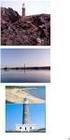 ΑΣΚΗΣΗ 2 ΒΑΣΙΚΑ ΚΑΙ ΣΥΝΘΕΤΑ ΣΗΜΑΤΑ ΔΥΟ ΔΙΑΣΤΑΣΕΩΝ - ΕΙΚΟΝΑΣ Αντικείμενο: Κατανόηση και αναπαράσταση των βασικών σημάτων δύο διαστάσεων και απεικόνισης αυτών σε εικόνα. Δημιουργία και επεξεργασία των διαφόρων
ΑΣΚΗΣΗ 2 ΒΑΣΙΚΑ ΚΑΙ ΣΥΝΘΕΤΑ ΣΗΜΑΤΑ ΔΥΟ ΔΙΑΣΤΑΣΕΩΝ - ΕΙΚΟΝΑΣ Αντικείμενο: Κατανόηση και αναπαράσταση των βασικών σημάτων δύο διαστάσεων και απεικόνισης αυτών σε εικόνα. Δημιουργία και επεξεργασία των διαφόρων
Εργασία-3: Παρουσίαση Εργασίας. Ομάδα Α. Προετοιμασία Αναφοράς
 Εργασία-3: Παρουσίαση Εργασίας Ομάδα Α. Προετοιμασία Αναφοράς Αρκετοί πιστεύουν πως η επιτυχία μιας παρουσίασης είναι δεδομένη εάν ο παρουσιαστής κατέχει το θέμα που πρόκειται να παρουσιάσει και είναι
Εργασία-3: Παρουσίαση Εργασίας Ομάδα Α. Προετοιμασία Αναφοράς Αρκετοί πιστεύουν πως η επιτυχία μιας παρουσίασης είναι δεδομένη εάν ο παρουσιαστής κατέχει το θέμα που πρόκειται να παρουσιάσει και είναι
Περιεχόμενα. 1 Προετοιμασία βιβλίου εργασίας 47. 2 Εργασία με δεδομένα και πίνακες Excel 75. Ευχαριστίες...11. Εισαγωγή στο Microsoft Excel 2010...
 Περιεχόμενα Ευχαριστίες...11 Εισαγωγή στο Microsoft Excel 2010...13 Τροποποίηση της εμφάνισης της Κορδέλας...29 Χαρακτηριστικά και συμβάσεις του βιβλίου...35 Χρήση των αρχείων εξάσκησης...37 Βοήθεια...41
Περιεχόμενα Ευχαριστίες...11 Εισαγωγή στο Microsoft Excel 2010...13 Τροποποίηση της εμφάνισης της Κορδέλας...29 Χαρακτηριστικά και συμβάσεις του βιβλίου...35 Χρήση των αρχείων εξάσκησης...37 Βοήθεια...41
Για να δηµιουργήσετε το σχήµα ενός πιονιού από σκάκι, χρειάζεται να φορτώσετε µια σχετική εικόνα στην άποψη (viewport) και να την ιχνηλατήσετε.
 Άσκηση 3η 2Δ Σχήµατα Καµπύλες II Στόχος της άσκησης Στην παρούσα άσκηση θα δούµε πως µπορούµε να δηµιουργούµε τρισδιάστατα αντικείµενα, ξεκινώντας από τη σχεδίαση του περιγράµµατός τους, µε τη βοήθεια
Άσκηση 3η 2Δ Σχήµατα Καµπύλες II Στόχος της άσκησης Στην παρούσα άσκηση θα δούµε πως µπορούµε να δηµιουργούµε τρισδιάστατα αντικείµενα, ξεκινώντας από τη σχεδίαση του περιγράµµατός τους, µε τη βοήθεια
Οδηγός γρήγορης εκκίνησης
 Οδηγός γρήγορης εκκίνησης Το Microsoft Publisher 2013 έχει διαφορετική εμφάνιση από προηγούμενες εκδόσεις. Γι αυτό το λόγο, δημιουργήσαμε αυτόν τον οδηγό για να ελαχιστοποιήσουμε την καμπύλη εκμάθησης.
Οδηγός γρήγορης εκκίνησης Το Microsoft Publisher 2013 έχει διαφορετική εμφάνιση από προηγούμενες εκδόσεις. Γι αυτό το λόγο, δημιουργήσαμε αυτόν τον οδηγό για να ελαχιστοποιήσουμε την καμπύλη εκμάθησης.
Λίγα λόγια από το συγγραφέα Κεφάλαιο 1: PowerPoint Κεφάλαιο 2: Εκκίνηση του PowerPoint... 13
 Περιεχόμενα Λίγα λόγια από το συγγραφέα... 7 Κεφάλαιο 1: PowerPoint... 9 Κεφάλαιο 2: Εκκίνηση του PowerPoint... 13 Κεφάλαιο 3: Δημιουργία νέας παρουσίασης... 27 Κεφάλαιο 4: Μορφοποίηση κειμένου παρουσίασης...
Περιεχόμενα Λίγα λόγια από το συγγραφέα... 7 Κεφάλαιο 1: PowerPoint... 9 Κεφάλαιο 2: Εκκίνηση του PowerPoint... 13 Κεφάλαιο 3: Δημιουργία νέας παρουσίασης... 27 Κεφάλαιο 4: Μορφοποίηση κειμένου παρουσίασης...
4.1 Άνοιγμα υπάρχοντος βιβλίου εργασίας
 4.1 Άνοιγμα υπάρχοντος βιβλίου εργασίας 4.1.1 Άνοιγμα υπάρχοντος βιβλίου εργασίας από βάση δεδομένων Όταν εκκινήσουμε τον Discoverer εμφανίζεται στην οθόνη μας το παράθυρο διαλόγου του βοηθητικού προγράμματος
4.1 Άνοιγμα υπάρχοντος βιβλίου εργασίας 4.1.1 Άνοιγμα υπάρχοντος βιβλίου εργασίας από βάση δεδομένων Όταν εκκινήσουμε τον Discoverer εμφανίζεται στην οθόνη μας το παράθυρο διαλόγου του βοηθητικού προγράμματος
Advances in Digital Imaging and Computer Vision
 Advances in Digital Imaging and Computer Vision Διάλεξη 5 Κώστας Μαριάς kmarias@staff.teicrete.gr 24/4/2017 1 Αναφορές An Introduction to Digital Image Processing with Matlab, Alasdair McAndrew N. Papamarkos,
Advances in Digital Imaging and Computer Vision Διάλεξη 5 Κώστας Μαριάς kmarias@staff.teicrete.gr 24/4/2017 1 Αναφορές An Introduction to Digital Image Processing with Matlab, Alasdair McAndrew N. Papamarkos,
7.Α.1 Παρουσιάσεις. 7.Α.2 Περιγραφή περιεχομένων της εφαρμογής
 Μάθημα 7ο Πολυμέσα 7.Α.1 Παρουσιάσεις Οι παρουσιάσεις είναι μια εφαρμογή που χρησιμεύει στην παρουσίαση των εργασιών μας. Αποτελούν μια συνοπτική μορφή των εργασιών μας. Μέσω δημιουργίας διαφανειών, μορφοποιήσεων
Μάθημα 7ο Πολυμέσα 7.Α.1 Παρουσιάσεις Οι παρουσιάσεις είναι μια εφαρμογή που χρησιμεύει στην παρουσίαση των εργασιών μας. Αποτελούν μια συνοπτική μορφή των εργασιών μας. Μέσω δημιουργίας διαφανειών, μορφοποιήσεων
References. Chapter 10 The Hough and Distance Transforms
 References Chapter 10 The Hough and Distance Transforms An Introduction to Digital Image Processing with MATLAB https://en.wikipedia.org/wiki/circle_hough_transform Μετασχηματισμός HOUGH ΤΕΧΝΗΤΗ Kostas
References Chapter 10 The Hough and Distance Transforms An Introduction to Digital Image Processing with MATLAB https://en.wikipedia.org/wiki/circle_hough_transform Μετασχηματισμός HOUGH ΤΕΧΝΗΤΗ Kostas
Visual Flowchart Γενικά
 Visual Flowchart 3.020 -Γενικά Το Visual Flowchart ή «Data-Flow Visual Programming Language 3.020» (http://www. emu8086.com/fp) είναι ένα περιβάλλον ανάπτυξης και εκτέλεσης αλγορίθμων απευθείας σε μορφή
Visual Flowchart 3.020 -Γενικά Το Visual Flowchart ή «Data-Flow Visual Programming Language 3.020» (http://www. emu8086.com/fp) είναι ένα περιβάλλον ανάπτυξης και εκτέλεσης αλγορίθμων απευθείας σε μορφή
A7.2 Δημιουργία Απλής Γραφικής Εφαρμογής σε Περιβάλλον Scratch
 A7.2 Δημιουργία Απλής Γραφικής Εφαρμογής σε Περιβάλλον Scratch Τι θα μάθουμε σήμερα: Να ενεργοποιούμε το λογισμικό Scratch Να αναγνωρίζουμε τα κύρια μέρη του περιβάλλοντος του Scratch Να δημιουργούμε/εισάγουμε/τροποποιούμε
A7.2 Δημιουργία Απλής Γραφικής Εφαρμογής σε Περιβάλλον Scratch Τι θα μάθουμε σήμερα: Να ενεργοποιούμε το λογισμικό Scratch Να αναγνωρίζουμε τα κύρια μέρη του περιβάλλοντος του Scratch Να δημιουργούμε/εισάγουμε/τροποποιούμε
GPS NAVIGATION SYSTEM QUICK START USER MANUAL
 GPS NAVIGATION SYSTEM QUICK START USER MANUAL GREEK Πώς να ξεκινήσετε Την πρώτη φορά που θα χρησιμοποιήσετε το λογισμικό πλοήγησης, θα ξεκινήσει αυτόματα μια διαδικασία αρχικών ρυθμίσεων. Κάντε τα εξής:
GPS NAVIGATION SYSTEM QUICK START USER MANUAL GREEK Πώς να ξεκινήσετε Την πρώτη φορά που θα χρησιμοποιήσετε το λογισμικό πλοήγησης, θα ξεκινήσει αυτόματα μια διαδικασία αρχικών ρυθμίσεων. Κάντε τα εξής:
Αλλαγή μεταξύ τρόπων εμφάνισης της σελίδας
 1. 3.1.2.1. Αλλαγή μεταξύ τρόπων εμφάνισης της σελίδας 2. Πλήρης οθόνη Εάν επιθυμείτε να εργάζεστε σε ένα έγγραφο, το οποίο δε θα εμφανίζει τη γραμμή μενού, τις γραμμές εργαλείων και αντικειμένων ή τις
1. 3.1.2.1. Αλλαγή μεταξύ τρόπων εμφάνισης της σελίδας 2. Πλήρης οθόνη Εάν επιθυμείτε να εργάζεστε σε ένα έγγραφο, το οποίο δε θα εμφανίζει τη γραμμή μενού, τις γραμμές εργαλείων και αντικειμένων ή τις
Microsoft POWERPOINT ΠΑΡΟΥΣΙΑΣΕΙΣ ECDL. Περιεχόμενα. Απόκτησε τώρα το δίπλωμα. για να θεωρείσαι Επαγγελματίας! 1 Σχεδιασμός Παρουσίασης
 Microsoft POWERPOINT Περιεχόμενα ΠΑΡΟΥΣΙΑΣΕΙΣ 1 Σχεδιασμός Παρουσίασης 2 Υποδείγματα Διαφανειών και Πρότυπα 3 Γραφικά Αντικείμενα 4 Γραφήματα και Διαγράμματα 5 Πολυμέσα 6 Βελτίωση Παραγωγικότητας 7 Διαχείριση
Microsoft POWERPOINT Περιεχόμενα ΠΑΡΟΥΣΙΑΣΕΙΣ 1 Σχεδιασμός Παρουσίασης 2 Υποδείγματα Διαφανειών και Πρότυπα 3 Γραφικά Αντικείμενα 4 Γραφήματα και Διαγράμματα 5 Πολυμέσα 6 Βελτίωση Παραγωγικότητας 7 Διαχείριση
Επιλογή ενός στοιχείου γραφήματος από μια λίστα στοιχείων γραφήματος
 - 217 - Το στοιχείο που θέλετε να επιλέξετε επισημαίνεται ξεκάθαρα με λαβές επιλογής. Συμβουλή: Για να σας βοηθήσει να εντοπίσετε το στοιχείο γραφήματος που θέλετε να επιλέξετε, το Microsoft Office Excel
- 217 - Το στοιχείο που θέλετε να επιλέξετε επισημαίνεται ξεκάθαρα με λαβές επιλογής. Συμβουλή: Για να σας βοηθήσει να εντοπίσετε το στοιχείο γραφήματος που θέλετε να επιλέξετε, το Microsoft Office Excel
Γραφήματα. Excel 2003
 Γραφήματα Excel 2003 Ορολογία Τίτλος γραφήματος Σειρά δεδομένων Υπόμνημα Κατηγορίες Ετικέτες Δείκτες Περιοχή γραφήματος Περιοχή σχεδίασης γραφήματος Γραμμές πλέγματος Οδηγός γραφημάτων Για τη δημιουργία
Γραφήματα Excel 2003 Ορολογία Τίτλος γραφήματος Σειρά δεδομένων Υπόμνημα Κατηγορίες Ετικέτες Δείκτες Περιοχή γραφήματος Περιοχή σχεδίασης γραφήματος Γραμμές πλέγματος Οδηγός γραφημάτων Για τη δημιουργία
Οδηγός γρήγορης εκκίνησης
 Οδηγός γρήγορης εκκίνησης Η Microsoft Access 2013 έχει διαφορετική εμφάνιση από προηγούμενες εκδόσεις. Δημιουργήσαμε, λοιπόν, αυτόν τον οδηγό για να ελαχιστοποιήσουμε την καμπύλη εκμάθησης. Αλλαγή του
Οδηγός γρήγορης εκκίνησης Η Microsoft Access 2013 έχει διαφορετική εμφάνιση από προηγούμενες εκδόσεις. Δημιουργήσαμε, λοιπόν, αυτόν τον οδηγό για να ελαχιστοποιήσουμε την καμπύλη εκμάθησης. Αλλαγή του
Μάθημα 4ο. Προγράμματα
 Μάθημα 4ο Προγράμματα Σελίδα 47 από 106 4.1 Εγκατάσταση προγραμμάτων Όπως έχουμε πει στο πρώτο μάθημα (Σημειώσεις 1ου Μαθήματος 1.3.3.Β σελ. 12) τα προγράμματα ή αλλιώς εφαρμογές αποτελούν μέρος του λογισμικού
Μάθημα 4ο Προγράμματα Σελίδα 47 από 106 4.1 Εγκατάσταση προγραμμάτων Όπως έχουμε πει στο πρώτο μάθημα (Σημειώσεις 1ου Μαθήματος 1.3.3.Β σελ. 12) τα προγράμματα ή αλλιώς εφαρμογές αποτελούν μέρος του λογισμικού
Openoffice.org Chart. Πνευματικά δικαιώματα
 Openoffice.org Chart Πνευματικά δικαιώματα Μπορείτε να το διανείμετε ή/και να το τροποποιήσετε είτε υπό τους όρους της άδειας GNU General Public License έκδοση 2 ή νεότερη (http://www.gnu.org/licenses/gpl.html),
Openoffice.org Chart Πνευματικά δικαιώματα Μπορείτε να το διανείμετε ή/και να το τροποποιήσετε είτε υπό τους όρους της άδειας GNU General Public License έκδοση 2 ή νεότερη (http://www.gnu.org/licenses/gpl.html),
Παρουσιάσεις. Προχωρημένο Επίπεδο. Εξεταστέα Ύλη 3.0. Έκδοση 1.0
 Παρουσιάσεις Προχωρημένο Επίπεδο Εξεταστέα Ύλη 3.0 Έκδοση 1.0 Copyright 1997-2018 Ίδρυμα ECDL Όλα τα δικαιώματα είναι κατοχυρωμένα. Απαγορεύεται η αναπαραγωγή εν όλω ή εν μέρει του παρόντος σε οποιαδήποτε
Παρουσιάσεις Προχωρημένο Επίπεδο Εξεταστέα Ύλη 3.0 Έκδοση 1.0 Copyright 1997-2018 Ίδρυμα ECDL Όλα τα δικαιώματα είναι κατοχυρωμένα. Απαγορεύεται η αναπαραγωγή εν όλω ή εν μέρει του παρόντος σε οποιαδήποτε
Εγχειρίδιο της εφαρμογής αναπαραγωγής CD V2.6 i. Εγχειρίδιο της εφαρμογής αναπαραγωγής CD V2.6
 i της CD V2.6 ii Copyright 2002, 2003, 2004 Sun Microsystems Copyright 2009 Στέργιος Προσινικλής (steriosprosinikls@gmail.com) Δίνεται άδεια για αντιγραφή, διανομή και/ή τροποποίηση του εγγράφου υπό τους
i της CD V2.6 ii Copyright 2002, 2003, 2004 Sun Microsystems Copyright 2009 Στέργιος Προσινικλής (steriosprosinikls@gmail.com) Δίνεται άδεια για αντιγραφή, διανομή και/ή τροποποίηση του εγγράφου υπό τους
Εργαστήριο ADICV1. Image Boundary detection and filtering. Κώστας Μαριάς 13/3/2017
 Εργαστήριο ADICV1 Image Boundary detection and filtering Κώστας Μαριάς 13/3/2017 Boundary Detection 2 Γείτονες και περίγραμμα εικόνας Ορίζουμε ως V το σύνολο των τιμών εντάσεων εικόνας για να ορίσουμε
Εργαστήριο ADICV1 Image Boundary detection and filtering Κώστας Μαριάς 13/3/2017 Boundary Detection 2 Γείτονες και περίγραμμα εικόνας Ορίζουμε ως V το σύνολο των τιμών εντάσεων εικόνας για να ορίσουμε
Απεικόνιση Υφής. Μέρος Α Υφή σε Πολύγωνα
 Απεικόνιση Γραφικά ΥφήςΥπολογιστών Απεικόνιση Υφής Μέρος Α Υφή σε Πολύγωνα Γ. Γ. Παπαϊωάννου, - 2008 Τι Είναι η Υφή; Η υφή είναι η χωρική διαμόρφωση των ποιοτικών χαρακτηριστικών της επιφάνειας ενός αντικειμένου,
Απεικόνιση Γραφικά ΥφήςΥπολογιστών Απεικόνιση Υφής Μέρος Α Υφή σε Πολύγωνα Γ. Γ. Παπαϊωάννου, - 2008 Τι Είναι η Υφή; Η υφή είναι η χωρική διαμόρφωση των ποιοτικών χαρακτηριστικών της επιφάνειας ενός αντικειμένου,
Σχεδόν όλες οι ιστοσελίδες βασίζονται σε μεγάλο βαθμό σε πίνακες. Για να εισάγουμε έναν πίνακα επιλέγουμε από το μενού Insert->Table.
 DreamWeaver - Άσκηση 4η Πίνακες Παρακάτω θα δούμε πως μπορούμε να δημιουργούμε και να επεξεργαζόμαστε πίνακες, μια πολύ βασική δομή. Θα δούμε πως γίνεται εισαγωγή πίνακα, ένωση κελιών του πίνακα, προσθήκη
DreamWeaver - Άσκηση 4η Πίνακες Παρακάτω θα δούμε πως μπορούμε να δημιουργούμε και να επεξεργαζόμαστε πίνακες, μια πολύ βασική δομή. Θα δούμε πως γίνεται εισαγωγή πίνακα, ένωση κελιών του πίνακα, προσθήκη
Τυπικές χρήσεις της Matlab
 Matlab Μάθημα 1 Τι είναι η Matlab Ολοκληρωμένο Περιβάλλον Περιβάλλον ανάπτυξης Διερμηνευμένη γλώσσα Υψηλή επίδοση Ευρύτητα εφαρμογών Ευκολία διατύπωσης Cross platform (Wintel, Unix, Mac) Τυπικές χρήσεις
Matlab Μάθημα 1 Τι είναι η Matlab Ολοκληρωμένο Περιβάλλον Περιβάλλον ανάπτυξης Διερμηνευμένη γλώσσα Υψηλή επίδοση Ευρύτητα εφαρμογών Ευκολία διατύπωσης Cross platform (Wintel, Unix, Mac) Τυπικές χρήσεις
Εγχειρίδιο χρήσης Print2PDF σελ. 1 από 32
 Πρόγραμμα Print2PDF (Εκτύπωση κειμένου και εικόνων σε αρχεία PDF) Πρόλογος Η εφαρμογή Print2PDF (Print to PDF Εκτύπωση σε αρχεία PDF) σας επιτρέπει να εκτυπώσετε το δικό σας κείμενο πάνω σε ένα έντυπο
Πρόγραμμα Print2PDF (Εκτύπωση κειμένου και εικόνων σε αρχεία PDF) Πρόλογος Η εφαρμογή Print2PDF (Print to PDF Εκτύπωση σε αρχεία PDF) σας επιτρέπει να εκτυπώσετε το δικό σας κείμενο πάνω σε ένα έντυπο
ModellingSpace. Εγχειρίδιο Χρήστη
 ModellingSpace Εγχειρίδιο Χρήστη 1 Βασική ιδέα Η βασική ιδέα, που αποτελεί την βάση για το λογισμικό, είναι το μοντέλο. Ένα μοντέλο είναι μία ομάδα υποθέσεων που προσπαθεί να είναι αναπαράσταση του πραγματικού
ModellingSpace Εγχειρίδιο Χρήστη 1 Βασική ιδέα Η βασική ιδέα, που αποτελεί την βάση για το λογισμικό, είναι το μοντέλο. Ένα μοντέλο είναι μία ομάδα υποθέσεων που προσπαθεί να είναι αναπαράσταση του πραγματικού
Η προέλευση του Sketchpad 1
 Η προέλευση του Sketchpad 1 Το The Geometer s Sketchpad αναπτύχθηκε ως μέρος του Προγράμματος Οπτικής Γεωμετρίας, ενός προγράμματος χρηματοδοτούμενου από το Εθνικό Ίδρυμα Ερευνών (ΝSF) υπό τη διεύθυνση
Η προέλευση του Sketchpad 1 Το The Geometer s Sketchpad αναπτύχθηκε ως μέρος του Προγράμματος Οπτικής Γεωμετρίας, ενός προγράμματος χρηματοδοτούμενου από το Εθνικό Ίδρυμα Ερευνών (ΝSF) υπό τη διεύθυνση
Μορφοποίηση εικόνων. Εισαγωγή. Στόχος κεφαλαίου
 Περιεχόμενα Κεφάλαιο 1: Προετοιμασία παρουσίασης...1 Κεφάλαιο 2: Διαχείριση διαφανειών...18 Κεφάλαιο 3: Διαχείριση γραφικών...31 Κεφάλαιο 4: Επεξεργασία εικόνων με το Adobe Photoshop...56 Κεφάλαιο 5: Μορφοποίηση
Περιεχόμενα Κεφάλαιο 1: Προετοιμασία παρουσίασης...1 Κεφάλαιο 2: Διαχείριση διαφανειών...18 Κεφάλαιο 3: Διαχείριση γραφικών...31 Κεφάλαιο 4: Επεξεργασία εικόνων με το Adobe Photoshop...56 Κεφάλαιο 5: Μορφοποίηση
PowerPoint Ένα εργαλείο παρουσίασης
 Εργασία 7η 2 Αρκετοί πιστεύουν πως η επιτυχία μιας παρουσίασης είναι δεδομένη εάν ο παρουσιαστής κατέχει το θέμα που πρόκειται να παρουσιάσει και είναι σε θέση να χειρίζεται ί ά άνετα έ ένα πρόγραμμα ό
Εργασία 7η 2 Αρκετοί πιστεύουν πως η επιτυχία μιας παρουσίασης είναι δεδομένη εάν ο παρουσιαστής κατέχει το θέμα που πρόκειται να παρουσιάσει και είναι σε θέση να χειρίζεται ί ά άνετα έ ένα πρόγραμμα ό
Γνωρίστε το Excel 2007
 Εισαγωγή τύπων Γνωρίστε το Excel 2007 Πληκτρολογήστε το σύμβολο της ισότητας (=), χρησιμοποιήστε ένα μαθηματικό τελεστή (+,-,*,/) και πατήστε το πλήκτρο ENTER. Πρόσθεση, διαίρεση, πολλαπλασιασμός και αφαίρεση
Εισαγωγή τύπων Γνωρίστε το Excel 2007 Πληκτρολογήστε το σύμβολο της ισότητας (=), χρησιμοποιήστε ένα μαθηματικό τελεστή (+,-,*,/) και πατήστε το πλήκτρο ENTER. Πρόσθεση, διαίρεση, πολλαπλασιασμός και αφαίρεση
Εργαστηριακή άσκηση 8 η (EXCEL) ΣΥΝΑΡΤΗΣΕΙΣ-ΣΧΗΜΑΤΑ-ΕΙΚΟΝΕΣ- ΓΡΑΦΗΜΑΤΑ
 Εργαστηριακή άσκηση 8 η (EXCEL) ΣΥΝΑΡΤΗΣΕΙΣ-ΣΧΗΜΑΤΑ-ΕΙΚΟΝΕΣ- ΓΡΑΦΗΜΑΤΑ 1 Συνάρτηση SUMIF() Περιγραφή Χρησιμοποιείτε τη συνάρτηση SUMIF για να αθροίσετε τις τιμές σε μια περιοχή οι οποίες πληρούν τα κριτήρια
Εργαστηριακή άσκηση 8 η (EXCEL) ΣΥΝΑΡΤΗΣΕΙΣ-ΣΧΗΜΑΤΑ-ΕΙΚΟΝΕΣ- ΓΡΑΦΗΜΑΤΑ 1 Συνάρτηση SUMIF() Περιγραφή Χρησιμοποιείτε τη συνάρτηση SUMIF για να αθροίσετε τις τιμές σε μια περιοχή οι οποίες πληρούν τα κριτήρια
Πίνακας Διαχείρισης Επαφές Παραγγελίες - Προσφορές Τιμολόγια Αποδείξεις Πληρωμές Παραστατικά Αναφορές Εργασίες Καταγραφή εμπορευμάτων
 sevdesk Walkthrough Πίνακας Διαχείρισης Επαφές Παραγγελίες - Προσφορές Τιμολόγια Αποδείξεις Πληρωμές Παραστατικά Αναφορές Εργασίες Καταγραφή εμπορευμάτων Πίνακας Διαχείρισης Αφού δημιουργήσετε έναν λογαριασμό
sevdesk Walkthrough Πίνακας Διαχείρισης Επαφές Παραγγελίες - Προσφορές Τιμολόγια Αποδείξεις Πληρωμές Παραστατικά Αναφορές Εργασίες Καταγραφή εμπορευμάτων Πίνακας Διαχείρισης Αφού δημιουργήσετε έναν λογαριασμό
Περιεχόμενα. Κεφάλαιο 1 Γνωριμία με το Excel...9
 Περιεχόμενα Κεφάλαιο 1 Γνωριμία με το Excel...9 Τα στοιχεία του παραθύρου του Excel... 10 Κελιά και διευθύνσεις... 13 Σε ποιο κελί θα τοποθετηθούν τα δεδομένα;... 14 Καταχώριση δεδομένων... 15 Τι καταλαβαίνει
Περιεχόμενα Κεφάλαιο 1 Γνωριμία με το Excel...9 Τα στοιχεία του παραθύρου του Excel... 10 Κελιά και διευθύνσεις... 13 Σε ποιο κελί θα τοποθετηθούν τα δεδομένα;... 14 Καταχώριση δεδομένων... 15 Τι καταλαβαίνει
ΕΓΧΕΙΡΙΔΙΟ ΧΡΗΣΗΣ GRS-1
 ΕΓΧΕΙΡΙΔΙΟ ΧΡΗΣΗΣ GRS-1 Σελίδα 1 ΓΕΝΙΚΑ - ΕΙΣΑΓΩΓΗ Το GRS-1 της TOPCON διαθέτει λειτουργικό σύστημα Windows CE NET 6.1 παρέχοντας την δυνατότητα εγκατάστασης οποιασδήποτε εφαρμογής και λογισμικού έκδοσης
ΕΓΧΕΙΡΙΔΙΟ ΧΡΗΣΗΣ GRS-1 Σελίδα 1 ΓΕΝΙΚΑ - ΕΙΣΑΓΩΓΗ Το GRS-1 της TOPCON διαθέτει λειτουργικό σύστημα Windows CE NET 6.1 παρέχοντας την δυνατότητα εγκατάστασης οποιασδήποτε εφαρμογής και λογισμικού έκδοσης
Μετάδοση Πολυμεσικών Υπηρεσιών Ψηφιακή Τηλεόραση
 Χειμερινό Εξάμηνο 2013-2014 Μετάδοση Πολυμεσικών Υπηρεσιών Ψηφιακή Τηλεόραση 5 η Παρουσίαση : Ψηφιακή Επεξεργασία Εικόνας Διδάσκων: Γιάννης Ντόκας Σύνθεση Χρωμάτων Αφαιρετική Παραγωγή Χρώματος Χρωματικά
Χειμερινό Εξάμηνο 2013-2014 Μετάδοση Πολυμεσικών Υπηρεσιών Ψηφιακή Τηλεόραση 5 η Παρουσίαση : Ψηφιακή Επεξεργασία Εικόνας Διδάσκων: Γιάννης Ντόκας Σύνθεση Χρωμάτων Αφαιρετική Παραγωγή Χρώματος Χρωματικά
«Οδηγίες χρήσης εφαρμογής Ενιαίου Συστήματος Πληρωμών»
 «Οδηγίες χρήσης εφαρμογής Ενιαίου Συστήματος Πληρωμών» έκδοση v.1.2, 10/09/2014 Περιεχόμενα Είσοδος... 3 Οικονομικά Υπεύθυνος... 4 Αρχική Οθόνη... 4 Διαχείριση Χρηστών... 4 Αναζήτηση Χρήστη... 4 Δημιουργία
«Οδηγίες χρήσης εφαρμογής Ενιαίου Συστήματος Πληρωμών» έκδοση v.1.2, 10/09/2014 Περιεχόμενα Είσοδος... 3 Οικονομικά Υπεύθυνος... 4 Αρχική Οθόνη... 4 Διαχείριση Χρηστών... 4 Αναζήτηση Χρήστη... 4 Δημιουργία
Εγγραφή στο Portal για νέους συνδρομητές
 Εγγραφή στο Portal για νέους συνδρομητές Μεταφερθείτε στην ηλεκτρονική διεύθυνση www.taxpress.gr και από το κεντρικό μενού «e-πηρεσίες» επιλέξτε το «ASTbooks Portal». Θα μεταφερθείτε στην κεντρική σελίδα
Εγγραφή στο Portal για νέους συνδρομητές Μεταφερθείτε στην ηλεκτρονική διεύθυνση www.taxpress.gr και από το κεντρικό μενού «e-πηρεσίες» επιλέξτε το «ASTbooks Portal». Θα μεταφερθείτε στην κεντρική σελίδα
ΣΧΗΜΑΤΑ-ΕΙΚΟΝΕΣ-ΕΞΙΣΩΣΕΙΣ
 ΤΕΙ Ηρακλείου Τμήμα Λογιστικής Πληροφορική I 5 η Εργαστηριακή άσκηση (WORD) ΣΧΗΜΑΤΑ-ΕΙΚΟΝΕΣ-ΕΞΙΣΩΣΕΙΣ ΜΑΘΗΜΑ 5 ο : ΣΧΗΜΑΤΑ-ΕΙΚΟΝΕΣ-ΕΞΙΣΩΣΕΙΣ 1 ΔΗΜΙΟΥΡΓΙΑ ΣΧΗΜΑΤΩΝ Για τη δημιουργία σχημάτων στο WORD χρησιμοποιείται
ΤΕΙ Ηρακλείου Τμήμα Λογιστικής Πληροφορική I 5 η Εργαστηριακή άσκηση (WORD) ΣΧΗΜΑΤΑ-ΕΙΚΟΝΕΣ-ΕΞΙΣΩΣΕΙΣ ΜΑΘΗΜΑ 5 ο : ΣΧΗΜΑΤΑ-ΕΙΚΟΝΕΣ-ΕΞΙΣΩΣΕΙΣ 1 ΔΗΜΙΟΥΡΓΙΑ ΣΧΗΜΑΤΩΝ Για τη δημιουργία σχημάτων στο WORD χρησιμοποιείται
Περιεχόμενα. Κεφάλαιο 1 Γνωριμία με το Excel... 9
 Περιεχόμενα Κεφάλαιο 1 Γνωριμία με το Excel... 9 Τα στοιχεία του παραθύρου του Excel... 10 Κελιά και διευθύνσεις... 13 Σε ποιο κελί θα τοποθετηθούν τα δεδομένα;... 14 Καταχώριση δεδομένων... 15 Τι καταλαβαίνει
Περιεχόμενα Κεφάλαιο 1 Γνωριμία με το Excel... 9 Τα στοιχεία του παραθύρου του Excel... 10 Κελιά και διευθύνσεις... 13 Σε ποιο κελί θα τοποθετηθούν τα δεδομένα;... 14 Καταχώριση δεδομένων... 15 Τι καταλαβαίνει
B) Ετοιμάζοντας μια Παρουσίαση
 B) Ετοιμάζοντας μια Παρουσίαση Τι είναι μια παρουσίαση με τη βοήθεια ηλεκτρονικού υπολογιστή Ο υπολογιστής με την κατάλληλη εφαρμογή, μπορεί να μας βοηθήσει στη δημιουργία εντυπωσιακών εγγράφων, διαφανειών
B) Ετοιμάζοντας μια Παρουσίαση Τι είναι μια παρουσίαση με τη βοήθεια ηλεκτρονικού υπολογιστή Ο υπολογιστής με την κατάλληλη εφαρμογή, μπορεί να μας βοηθήσει στη δημιουργία εντυπωσιακών εγγράφων, διαφανειών
Εγχειρίδιο του επεξεργαστή ρυθμίσεων
 i Εγχειρίδιο του επεξεργαστή ii Copyright 2004 Sun Microsystems Δίνεται άδεια για αντιγραφή, διανομή και/ή τροποποίηση του εγγράφου υπό τους όρους της Ελεύθερης Άδειας Τεκμηρίωσης GNU (GFDL), Έκδοση 1.1
i Εγχειρίδιο του επεξεργαστή ii Copyright 2004 Sun Microsystems Δίνεται άδεια για αντιγραφή, διανομή και/ή τροποποίηση του εγγράφου υπό τους όρους της Ελεύθερης Άδειας Τεκμηρίωσης GNU (GFDL), Έκδοση 1.1
7 ο Εργαστήριο Θόρυβος 2Δ, Μετακίνηση, Περιστροφή
 7 ο Εργαστήριο Θόρυβος 2Δ, Μετακίνηση, Περιστροφή O θόρυβος 2Δ μας δίνει τη δυνατότητα να δημιουργίας υφής 2Δ. Στο παρακάτω παράδειγμα, γίνεται σχεδίαση γραμμών σε πλέγμα 300x300 με μεταβαλόμενη τιμή αδιαφάνειας
7 ο Εργαστήριο Θόρυβος 2Δ, Μετακίνηση, Περιστροφή O θόρυβος 2Δ μας δίνει τη δυνατότητα να δημιουργίας υφής 2Δ. Στο παρακάτω παράδειγμα, γίνεται σχεδίαση γραμμών σε πλέγμα 300x300 με μεταβαλόμενη τιμή αδιαφάνειας
Γεωργάκης Αριστείδης ΠΕ20
 1 Εκκίνηση για πρώτη φορά Όπως συμβαίνει και με τις υπόλοιπες εφαρμογές του OpenOffice, έτσι και το Impress μπορούμε να το εκκινήσουμε μέσω της συντόμευσης που εγκαθίσταται αυτόματα στην επιφάνεια εργασίας
1 Εκκίνηση για πρώτη φορά Όπως συμβαίνει και με τις υπόλοιπες εφαρμογές του OpenOffice, έτσι και το Impress μπορούμε να το εκκινήσουμε μέσω της συντόμευσης που εγκαθίσταται αυτόματα στην επιφάνεια εργασίας
Επεξεργασία πολλαπλών φύλλων εργασίας - Γραφημάτων Excel
 Επεξεργασία πολλαπλών φύλλων εργασίας - Γραφημάτων Excel 11.1. Πολλαπλά φύλλα εργασίας Στο προηγούμενο κεφάλαιο δημιουργήσαμε ένα φύλλο εργασίας με τον προϋπολογισμό δαπανών του προσωπικού που θα συμμετάσχει
Επεξεργασία πολλαπλών φύλλων εργασίας - Γραφημάτων Excel 11.1. Πολλαπλά φύλλα εργασίας Στο προηγούμενο κεφάλαιο δημιουργήσαμε ένα φύλλο εργασίας με τον προϋπολογισμό δαπανών του προσωπικού που θα συμμετάσχει
Copyright 2017 HP Development Company, L.P.
 Οδηγός χρήσης Copyright 2017 HP Development Company, L.P. Οι πληροφορίες στο παρόν έγγραφο μπορεί να αλλάξουν χωρίς προειδοποίηση. Οι μοναδικές εγγυήσεις για τα προϊόντα και τις υπηρεσίες της HP είναι
Οδηγός χρήσης Copyright 2017 HP Development Company, L.P. Οι πληροφορίες στο παρόν έγγραφο μπορεί να αλλάξουν χωρίς προειδοποίηση. Οι μοναδικές εγγυήσεις για τα προϊόντα και τις υπηρεσίες της HP είναι
Κεφάλαιο 2.3: Ρυθμίσεις των Windows
 Κεφάλαιο 2.3: Ρυθμίσεις των Windows 2.3.1 Βασικές πληροφορίες συστήματος Για να δούμε βασικές πληροφορίες για τον υπολογιστή μας, πατάμε το κουμπί «Έναρξη» και επιλέγουμε διαδοχικά «Πίνακας Ελέγχου», «Σύστημα
Κεφάλαιο 2.3: Ρυθμίσεις των Windows 2.3.1 Βασικές πληροφορίες συστήματος Για να δούμε βασικές πληροφορίες για τον υπολογιστή μας, πατάμε το κουμπί «Έναρξη» και επιλέγουμε διαδοχικά «Πίνακας Ελέγχου», «Σύστημα
Μάθημα: Μηχανική Όραση
 Μάθημα: Μηχανική Όραση Εργασία 2: Advances in Digital Imaging and Computer Vision Ομάδα χρηστών 2 : Τσαγκαράκης Νίκος, Καραμήτρος Κώστας Εισαγωγή Σκοπός της άσκησης, είναι να εξοικειωθούμε με κάποιες βασικές
Μάθημα: Μηχανική Όραση Εργασία 2: Advances in Digital Imaging and Computer Vision Ομάδα χρηστών 2 : Τσαγκαράκης Νίκος, Καραμήτρος Κώστας Εισαγωγή Σκοπός της άσκησης, είναι να εξοικειωθούμε με κάποιες βασικές
Εργαστήριο ADICV2. Image filtering. Κώστας Μαριάς
 Εργαστήριο ADICV2 Image filtering Κώστας Μαριάς Image Filtering ADICV Kostas Marias TEI Crete 2017 2 Matlab Σκοπός εργαστηρίου Θα φτιάξουμε ένα ΦΙΛΤΡΟ ΜΕΣΗΣ ΤΙΜΗΣ (mean FILTER) σε matlab Στη συνέχεια θα
Εργαστήριο ADICV2 Image filtering Κώστας Μαριάς Image Filtering ADICV Kostas Marias TEI Crete 2017 2 Matlab Σκοπός εργαστηρίου Θα φτιάξουμε ένα ΦΙΛΤΡΟ ΜΕΣΗΣ ΤΙΜΗΣ (mean FILTER) σε matlab Στη συνέχεια θα
Μενού Προβολή. Προβολές εγγράφου
 Μενού Προβολή Προβολές εγγράφου Το Word παρέχει πέντε διαφορετικού είδους προβολές στον χρήστη, οι οποίες και βρίσκονται στο μενού Προβολή (View). Εναλλακτικά μπορούμε να επιλέξουμε το είδος προβολής που
Μενού Προβολή Προβολές εγγράφου Το Word παρέχει πέντε διαφορετικού είδους προβολές στον χρήστη, οι οποίες και βρίσκονται στο μενού Προβολή (View). Εναλλακτικά μπορούμε να επιλέξουμε το είδος προβολής που
Εισαγωγή στην Στατιστική (ΔΕ200Α-210Α)
 Τμήμα Διοίκησης Επιχειρήσεων (Α. Ν.), Τ.Ε.Ι. Κρήτης Εργαστήριο Στατιστική-Ασκ2, Εαρ. 2018 Σελίδα 1 από 11 2η Εργαστηριακή Άσκηση Σκοπός: Η παρούσα εργαστηριακή άσκηση, χρησιμοποιώντας ως δεδομένα, μεγέθη
Τμήμα Διοίκησης Επιχειρήσεων (Α. Ν.), Τ.Ε.Ι. Κρήτης Εργαστήριο Στατιστική-Ασκ2, Εαρ. 2018 Σελίδα 1 από 11 2η Εργαστηριακή Άσκηση Σκοπός: Η παρούσα εργαστηριακή άσκηση, χρησιμοποιώντας ως δεδομένα, μεγέθη
Σύντομη περιγραφή 5. Για να ξεκινήσετε 6. Οι οθόνες του προγράμματος 8. Εγκατάσταση προγράμματος 6 Δημιουργία κωδικών χρήστη 7
 Σύντομη περιγραφή 5 Για να ξεκινήσετε 6 Εγκατάσταση προγράμματος 6 Δημιουργία κωδικών χρήστη 7 Οι οθόνες του προγράμματος 8 Αρχική οθόνη 8 Στοιχεία ασθενή 9 Εργασίες - Ραντεβού 10 Εικόνες 11 Ημερολόγιο
Σύντομη περιγραφή 5 Για να ξεκινήσετε 6 Εγκατάσταση προγράμματος 6 Δημιουργία κωδικών χρήστη 7 Οι οθόνες του προγράμματος 8 Αρχική οθόνη 8 Στοιχεία ασθενή 9 Εργασίες - Ραντεβού 10 Εικόνες 11 Ημερολόγιο
Οδηγίες Χρήσης Εφαρμογής
 Οδηγίες Χρήσης Εφαρμογής SciFY - Οκτώβριος 2016 Περιεχόμενα Εισαγωγή 3 Οδηγίες για τον εργοθεραπευτή / φροντιστή 4 Αρχική Οθόνη 4 Δημιουργία προφίλ 5 Ρυθμίσεις Επικοινωνίας 6 Ρυθμίσεις Ψυχαγωγίας 9 Ρυθμίσεις
Οδηγίες Χρήσης Εφαρμογής SciFY - Οκτώβριος 2016 Περιεχόμενα Εισαγωγή 3 Οδηγίες για τον εργοθεραπευτή / φροντιστή 4 Αρχική Οθόνη 4 Δημιουργία προφίλ 5 Ρυθμίσεις Επικοινωνίας 6 Ρυθμίσεις Ψυχαγωγίας 9 Ρυθμίσεις
Microsoft Excel Κεφάλαιο 1. Εισαγωγή. Βιβλίο εργασίας
 Περιεχόμενα Κεφάλαιο 1 Microsoft Excel 2010... 7 Κεφάλαιο 2 Η δομή ενός φύλλου εργασίας... 19 Κεφάλαιο 3 ημιουργία νέου βιβλίου εργασίας και καταχώριση δεδομένων... 24 Κεφάλαιο 4 Συμβουλές για την καταχώριση
Περιεχόμενα Κεφάλαιο 1 Microsoft Excel 2010... 7 Κεφάλαιο 2 Η δομή ενός φύλλου εργασίας... 19 Κεφάλαιο 3 ημιουργία νέου βιβλίου εργασίας και καταχώριση δεδομένων... 24 Κεφάλαιο 4 Συμβουλές για την καταχώριση
Περιοχή εργασίας. Τμ. Γραφιστικής (Γραφιστική με Η/Υ - In Design) 2
 Περιοχή εργασίας A. Παράθυρο εγγράφου B. Συγκέντρωση πινάκων συμπτυγμένων σε εικονίδια Γ. Γραμμή τίτλου πίνακα Δ. Γραμμή μενού E. Γραμμή επιλογών Στ. Παλέτα εργαλείων Ζ. Κουμπί σύμπτυξης σε εικονίδια Η.
Περιοχή εργασίας A. Παράθυρο εγγράφου B. Συγκέντρωση πινάκων συμπτυγμένων σε εικονίδια Γ. Γραμμή τίτλου πίνακα Δ. Γραμμή μενού E. Γραμμή επιλογών Στ. Παλέτα εργαλείων Ζ. Κουμπί σύμπτυξης σε εικονίδια Η.
Τίτλος Μαθήματος: Εισαγωγή στους Ηλεκτρονικούς Υπολογιστές. Ενότητα: Εισαγωγή στους Επεξεργαστές Κειμένου-Μέρος 2
 Τίτλος Μαθήματος: Εισαγωγή στους Ηλεκτρονικούς Υπολογιστές Ενότητα: Εισαγωγή στους Επεξεργαστές Κειμένου-Μέρος 2 Διδάσκων: Αναπληρωτής Καθηγητής Αλέξιος Δούβαλης Τμήμα: Φυσικής Πανεπιστήμιο Ιωαννίνων Τμήμα
Τίτλος Μαθήματος: Εισαγωγή στους Ηλεκτρονικούς Υπολογιστές Ενότητα: Εισαγωγή στους Επεξεργαστές Κειμένου-Μέρος 2 Διδάσκων: Αναπληρωτής Καθηγητής Αλέξιος Δούβαλης Τμήμα: Φυσικής Πανεπιστήμιο Ιωαννίνων Τμήμα
Οδηγός γρήγορης εκκίνησης
 Οδηγός γρήγορης εκκίνησης Το Microsoft Visio 2013 έχει διαφορετική εμφάνιση από προηγούμενες εκδόσεις. Γι αυτό το λόγο, δημιουργήσαμε αυτόν τον οδηγό για να ελαχιστοποιήσουμε την καμπύλη εκμάθησης. Ενημερωμένα
Οδηγός γρήγορης εκκίνησης Το Microsoft Visio 2013 έχει διαφορετική εμφάνιση από προηγούμενες εκδόσεις. Γι αυτό το λόγο, δημιουργήσαμε αυτόν τον οδηγό για να ελαχιστοποιήσουμε την καμπύλη εκμάθησης. Ενημερωμένα
Εργαστήριο «Τεχνολογία Πολιτισμικού Λογισμικού» Ενότητα. Σχεδίαση Βάσεων Δεδομένων
 Ενότητα 3 Σχεδίαση Βάσεων Δεδομένων 17 18 3.1 Εισαγωγή Μία βάση δεδομένων αποτελείται από δεδομένα για διάφορα θέματα τα οποία όμως σχετίζονται μεταξύ τους και είναι καταχωρημένα με συγκεκριμένο τρόπο.
Ενότητα 3 Σχεδίαση Βάσεων Δεδομένων 17 18 3.1 Εισαγωγή Μία βάση δεδομένων αποτελείται από δεδομένα για διάφορα θέματα τα οποία όμως σχετίζονται μεταξύ τους και είναι καταχωρημένα με συγκεκριμένο τρόπο.
Δημιουργώντας γραφικά στο περιβάλλον 3Ds Max χρησιμοποιώντας βασικά εργαλεία
 Δημιουργώντας γραφικά στο περιβάλλον 3Ds Max χρησιμοποιώντας βασικά εργαλεία Στην άσκηση αυτή θα μάθετε πώς να χρησιμοποιήσετε βασικά εργαλεία στο περιβάλλον 3Ds Max για να δημιουργήσετε ένα τρισδιάστατο
Δημιουργώντας γραφικά στο περιβάλλον 3Ds Max χρησιμοποιώντας βασικά εργαλεία Στην άσκηση αυτή θα μάθετε πώς να χρησιμοποιήσετε βασικά εργαλεία στο περιβάλλον 3Ds Max για να δημιουργήσετε ένα τρισδιάστατο
Διατμηματικό Πρόγραμμα Μεταπτυχιακών Σπουδών. «Προηγμένα Συστήματα Παραγωγής, Αυτοματισμού και. Ρομποτικής» Assignment 2
 Διατμηματικό Πρόγραμμα Μεταπτυχιακών Σπουδών «Προηγμένα Συστήματα Παραγωγής, Αυτοματισμού και Ρομποτικής» ΜΑΘΗΜΑ Μηχανική Όραση ΑΝΑΦΟΡΑ ΕΡΓΑΣΙΑΣ Assignment 2 ΣΠΟΥΔΑΣΤΕΣ Λεμωνιά Κατερίνα Πορφυράκης Μανώλης
Διατμηματικό Πρόγραμμα Μεταπτυχιακών Σπουδών «Προηγμένα Συστήματα Παραγωγής, Αυτοματισμού και Ρομποτικής» ΜΑΘΗΜΑ Μηχανική Όραση ΑΝΑΦΟΡΑ ΕΡΓΑΣΙΑΣ Assignment 2 ΣΠΟΥΔΑΣΤΕΣ Λεμωνιά Κατερίνα Πορφυράκης Μανώλης
Περιεχόμενα. Κεφάλαιο 1 Εισαγωγή στην Access...9. Κεφάλαιο 2 Χειρισμός πινάκων... 25
 Περιεχόμενα Κεφάλαιο 1 Εισαγωγή στην Access...9 Γνωριμία με την Access... 12 Δημιουργία βάσης δεδομένων... 18 Άνοιγμα και κλείσιμο βάσης δεδομένων... 21 Ερωτήσεις ανακεφαλαίωσης... 22 Πρακτική εξάσκηση...
Περιεχόμενα Κεφάλαιο 1 Εισαγωγή στην Access...9 Γνωριμία με την Access... 12 Δημιουργία βάσης δεδομένων... 18 Άνοιγμα και κλείσιμο βάσης δεδομένων... 21 Ερωτήσεις ανακεφαλαίωσης... 22 Πρακτική εξάσκηση...
Εισαγωγή στο Dir Me Up
 Εισαγωγή στο Dr Me Up V2.00 / 2013-05-18 [Τα νέα χαρακτηριστικά από την προηγούμενη 1.30 έκδοση εμφανίζονται με μπλέ χρώμα] Bong Atttude 2013 Εισαγωγή 1/ Επιστρέψτε στην προηγούμενη τοποθεσία. 2/ Πηγαίνετε
Εισαγωγή στο Dr Me Up V2.00 / 2013-05-18 [Τα νέα χαρακτηριστικά από την προηγούμενη 1.30 έκδοση εμφανίζονται με μπλέ χρώμα] Bong Atttude 2013 Εισαγωγή 1/ Επιστρέψτε στην προηγούμενη τοποθεσία. 2/ Πηγαίνετε
Οδηγίες Εγκατάστασης της εφαρμογής Readium και Readium για μαθητές με αμβλυωπία για την ανάγνωση βιβλίων epub σε Υπολογιστή.
 Οδηγίες Εγκατάστασης της εφαρμογής Readium και Readium για μαθητές με αμβλυωπία για την ανάγνωση βιβλίων epub σε Υπολογιστή. Βήμα 1 ο : Εγκατάσταση εφαρμογής ανάγνωσης Readium και Readium για μαθητές με
Οδηγίες Εγκατάστασης της εφαρμογής Readium και Readium για μαθητές με αμβλυωπία για την ανάγνωση βιβλίων epub σε Υπολογιστή. Βήμα 1 ο : Εγκατάσταση εφαρμογής ανάγνωσης Readium και Readium για μαθητές με
ΕΠΕΞΕΡΓΑΣΙΑ ΒΙΝΤΕΟ ΜΕ ΤΟ ΠΡΟΓΡΑΜΜΑ VSDC FREE VIDEO EDITOR
 ΕΠΕΞΕΡΓΑΣΙΑ ΒΙΝΤΕΟ ΜΕ ΤΟ ΠΡΟΓΡΑΜΜΑ VSDC FREE VIDEO EDITOR ΠΕΡΙΕΧΟΜΕΝΑ Σελίδα Πως ανοίγουμε αρχείο βίντεο ή εικόνα για επεξεργασία 1 Εφαρμογή εφφέ σε βίντεο ή σε εικόνα 2 Πως κόβεται ένα κομμάτι του βίντεο
ΕΠΕΞΕΡΓΑΣΙΑ ΒΙΝΤΕΟ ΜΕ ΤΟ ΠΡΟΓΡΑΜΜΑ VSDC FREE VIDEO EDITOR ΠΕΡΙΕΧΟΜΕΝΑ Σελίδα Πως ανοίγουμε αρχείο βίντεο ή εικόνα για επεξεργασία 1 Εφαρμογή εφφέ σε βίντεο ή σε εικόνα 2 Πως κόβεται ένα κομμάτι του βίντεο
Σημειώσεις στο PowerPoint
 Σημειώσεις στο PowerPoint Τι είναι το PowerPoint; Το PowerPoint 2010 είναι μια οπτική και γραφική εφαρμογή που χρησιμοποιείται κυρίως για τη δημιουργία παρουσιάσεων. Με το PowerPoint, μπορείτε να δημιουργήσετε
Σημειώσεις στο PowerPoint Τι είναι το PowerPoint; Το PowerPoint 2010 είναι μια οπτική και γραφική εφαρμογή που χρησιμοποιείται κυρίως για τη δημιουργία παρουσιάσεων. Με το PowerPoint, μπορείτε να δημιουργήσετε
Εικόνες και γραφικά. Τεχνολογία Πολυµέσων 05-1
 Εικόνες και γραφικά Περιγραφή στατικών εικόνων Αναπαράσταση γραφικών Υλικό γραφικών Dithering και anti-aliasing Σύνθεση εικόνας Ανάλυση εικόνας Μετάδοση εικόνας Τεχνολογία Πολυµέσων 05-1 Περιγραφή στατικών
Εικόνες και γραφικά Περιγραφή στατικών εικόνων Αναπαράσταση γραφικών Υλικό γραφικών Dithering και anti-aliasing Σύνθεση εικόνας Ανάλυση εικόνας Μετάδοση εικόνας Τεχνολογία Πολυµέσων 05-1 Περιγραφή στατικών
ΠΡΟΓΡΑΜΜΑ ΕΠΕΞΕΡΓΑΣΙΑΣ ΕΙΚΟΝΑΣ
 ΠΡΟΓΡΑΜΜΑ ΕΠΕΞΕΡΓΑΣΙΑΣ ΕΙΚΟΝΑΣ ΠΡΟΓΡΑΜΜΑ ΕΠΕΞΕΡΓΑΣΙΑΣ ΕΙΚΟΝΑΣ Το Gimp είναι η πιο γνωστή εφαρμογή επεξεργασίας εικόνας που διατίθεται εντελώς δωρεάν ως λογισμικό ανοιχτού κώδικα. http://www.gimp.org Λήψη
ΠΡΟΓΡΑΜΜΑ ΕΠΕΞΕΡΓΑΣΙΑΣ ΕΙΚΟΝΑΣ ΠΡΟΓΡΑΜΜΑ ΕΠΕΞΕΡΓΑΣΙΑΣ ΕΙΚΟΝΑΣ Το Gimp είναι η πιο γνωστή εφαρμογή επεξεργασίας εικόνας που διατίθεται εντελώς δωρεάν ως λογισμικό ανοιχτού κώδικα. http://www.gimp.org Λήψη
